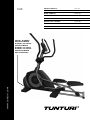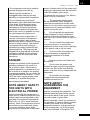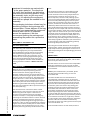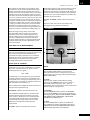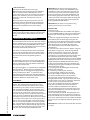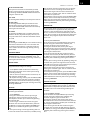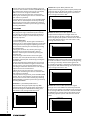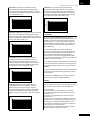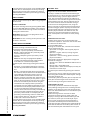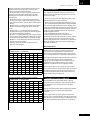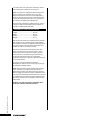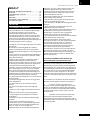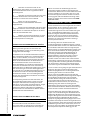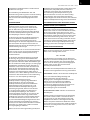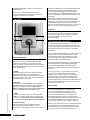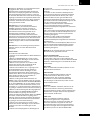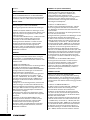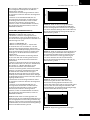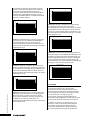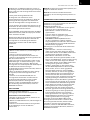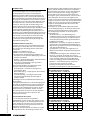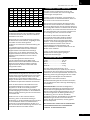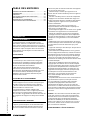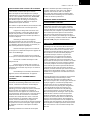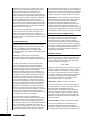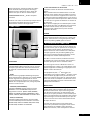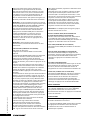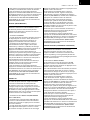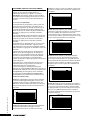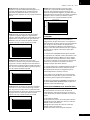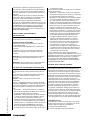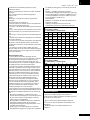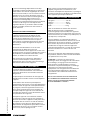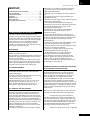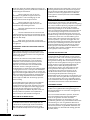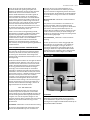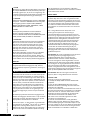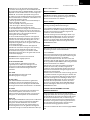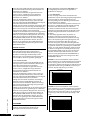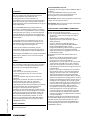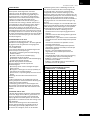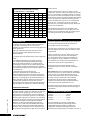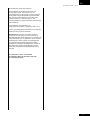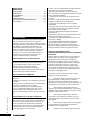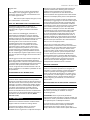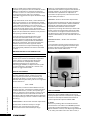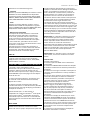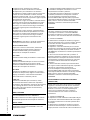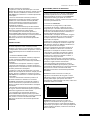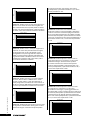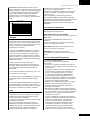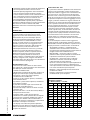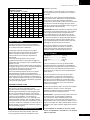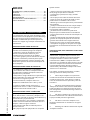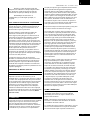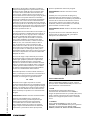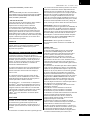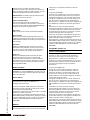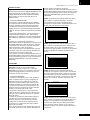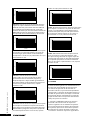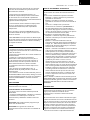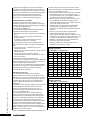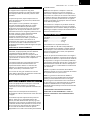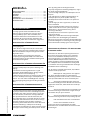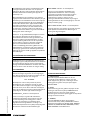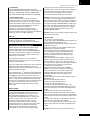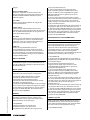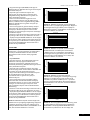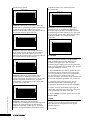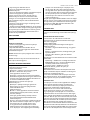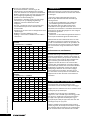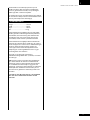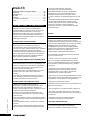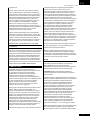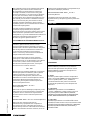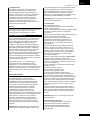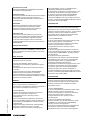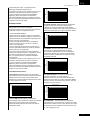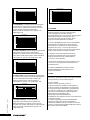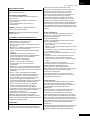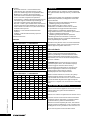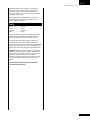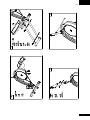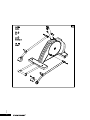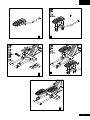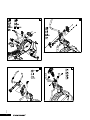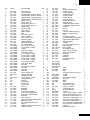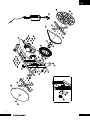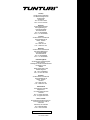Pagina laadt ...
Pagina laadt ...
Pagina laadt ...
Pagina laadt ...
Pagina laadt ...
Pagina laadt ...
Pagina laadt ...
Pagina laadt ...
Pagina laadt ...
Pagina laadt ...
Pagina laadt ...
Pagina laadt ...
Pagina laadt ...
Pagina laadt ...
Pagina laadt ...
Pagina laadt ...
Pagina laadt ...
Pagina laadt ...
Pagina laadt ...
Pagina laadt ...
Pagina laadt ...
Pagina laadt ...
Pagina laadt ...
Pagina laadt ...
Pagina laadt ...
Pagina laadt ...
Pagina laadt ...
Pagina laadt ...
Pagina laadt ...
Pagina laadt ...
Pagina laadt ...
Pagina laadt ...
Pagina laadt ...
Pagina laadt ...

35
NL
HANDLEIDING
•
C65
OpMERKINGEN EN ADVIEZEN
Deze gids is een essentieel onderdeel van uw
crosstrainer. Lees deze gids zorgvuldig door vóórdat
u begint met monteren, gebruiken of onderhouden
van uw crosstrainer. Bewaar de gids op een handige
plaats. U kunt er, nu en in de toekomst, nuttige
informatie uithalen die u nodig heeft voor het
gebruik en het onderhoud van de apparatuur. Volg
de instructies altijd met zorg op.
GEZONDHEID
•
Laat uw conditie door uw huisarts controleren
voordat u begint met trainen.
•
Bij misselijkheid, duizeligheid of andere abnormale
symptomen moet u direct stoppen met de training
en een arts raadplegen.
•
Om spierpijn te voorkomen, begint u de training
met een warming up en sluit u die af met cooling-
down langzaam peddelen met geringe weerstand).
U sluit de training af met stretch oefeningen.
DE TRAININGSRUIMTE
•
Plaats de trainer op een vlakke en stevige
ondergrond. Bescherm de vloer onder de trainer
tegen beschadiging.
•
Zorg voor voldoende ventilatie tijdens de training,
maar zorg dat u niet op de tocht zit.
•
Tijdens de training is de toegestane
gebruikstemperatuur tussen +10º en +35°C; voor
opslag gelden de temperaturen tussen -15° en
+40°C. De luchtvochtigheid in de trainings- of
opslagruimte mag nooit hoger dan 90 % zijn.
HET GEBRUIK VAN DE TRAINER
•
Ouders en verzorgers van kinderen moeten er
rekening mee houden dat kinderen speels zijn en
graag alles uitproberen. Dit kan ertoe leiden dat
de trainer wordt gebruikt op een manier waarvoor
deze niet bedoeld is. Als kinderen de trainer mogen
gebruiken moet u als ouder of verantwoordelijke
rekening houden met de lichamelijke en psychische
ontwikkeling en vooral de aard van het kind. Vertel
kinderen duidelijk hoe de trainer moet worden
gebruikt en houd toezicht. De trainer is geen geval
bedoeld als speelgoed.
•
Controleer voor de training of het apparaat goed
functioneert. Train nooit op een defect apparaat.
•
De trainer mag uitsluitend door één persoon
tegelijk gebruikt worden.
•
Pak bij het op- en afstappen de vaste handsteun
vast.
•
Draag tijdens de training de juiste kleding en
geschikte schoenen.
•
Gebruik de trainer alleen als alle afschermingen en
omkastingen geplaatst zijn.
•
Voer alleen die onderhoudsverrichtingen en
afstellingen uit die in deze handleiding beschreven
zijn. Volg de onderhoudsinstructies van de
handleiding nauwkeurig op.
•
Gebruik de trainer uitsluitend voor het doel
waarvoor deze is gemaakt en zoals hierna
beschreven wordt.
•
Zorg ervoor dat de monitor niet met water in
aanraking komt. Veeg de monitor altijd af met een
zachte en absorberende doek als er zweetdruppels
op gevallen zijn. Reinig de monitor niet met
oplosmiddelen.
•
Druk op de toetsen met uw vingertoppen; nagels
kunnen de toetsmembranen beschadigen.
•
Houd de monitor uit de zon; door zonlicht kunnen
kleuren van de monitor verbleken.
•
De trainer is geschikt voor personen met een
lichaamsgewicht tot maximaal 150 kg.
•
Nadere informatie over de garantie op uw
trainingstoestel vindt u in het bijgesloten
garantieboekje. De garantie vervalt bij schade
ontstaan tijdens de verzending of door het niet
volgen van de in deze handleiding gegeven
instructies betreffende het monteren, afstellen en
onderhoud van het apparaat.
OpMERKING OVER VEILIGHEID BIJ UNITS MET
ELEKTRISCHE STROOMTOEVOER
Voordat het apparaat wordt aangesloten op het
elektriciteitsnetwerk moet u ervoor zorgen dat
het plaatselijke voltage past bij het voltage dat
staat aangegeven op de typeplaat: het apparaat
werkt op 230 V of 115 V (Noord-Amerikaanse
versie). BELANGRIJK! Het apparaat moet worden
aangesloten op een geaarde wandcontactdoos.
Gebruik geen verlengsnoeren bij het aansluiten van
de apparatuur op het elektriciteitsnetwerk. Schakel
altijd de stroom uit en verwijder de stekker van het
apparaat altijd onmiddellijk na het trainen uit het
stopcontact!
Om het risico op brandwonden, brand, elektrische
schok of verwondingen bij mensen te beperken:
1. De apparatuur mag nooit onbemand
worden achtergelaten als deze is aangesloten op
het elektriciteitsnetwerk. Verwijder de stekker van
het apparaat altijd uit het stopcontact wanneer het
apparaat niet wordt gebruikt, vóór het uitvoeren
van onderhoudswerkzaamheden of reparaties en
wanneer het apparaat wordt verplaatst.
2. Gebruik het apparaat niet als dit is afgedekt
INHOUD
OPMERKINGEN EN ADVIEZEN ..............................35
HET MONTEREN .....................................................86
CONDITIETRAINEN .................................................36
MONITOR .................................................................37
ONDERHOUD ..........................................................44
VERPLAATSEN ........................................................44
TECHNISCHE GEGEVENS .....................................44

36
HANDLEIDING
•
C65
onder een deken of ander brandbaar materiaal. Dit
kan oververhitting en brand, elektrische schokken of
verwondingen veroorzaken.
3. Sluit het apparaat niet aan op een
stroombron, of gebruik het apparaat niet als
er enige sprake is van beschadiging van het
elektriciteitssnoer of het apparaat zelf.
4. Sluit het apparaat niet aan op een
stroombron of gebruik het apparaat niet in de
buitenlucht of op vochtige locaties.
5. Houd het elektriciteitssnoer uit de buurt
van hete voorwerpen.
6. Laat het elektriciteitssnoer niet onder het
tapijt doorlopen en plaats geen voorwerpen op het
snoer. Zorg er ook voor dat het snoer niet onder het
apparaat door loopt.
7. Maak geen aanpassingen aan het snoer
(bijvoorbeeld verlengen) tussen de transformator en
het apparaat.
OpMERKING OVER HET MONTEREN VAN HET
AppARAAT
Begin met het uitpakken van de apparatuur. De
gedetailleerde montage-instructies vindt u achter
in deze gids. Volg de instructies in de volgorde die
wordt aangegeven.
Controleer de inhoud van het pakket voordat u
begint met de montage. Als er een onderdeel
ontbreekt, neem dan contact op met de dealer.
Vermeld het model, het serienummer van het
apparaat en het nummer van het ontbrekende
onderdeel. Achter in deze gids vindt u de
onderdelenlijst. De inhoud van het hardwarepakket
is aangegeven met een * in de lijst met onderdelen.
De aanwijzingen ’links’, ’rechts’, ’voor’ en ’achter’ zijn
gegeven vanuit de gebruikspositie van het apparaat.
Bewaar het montagegereedschap; mogelijk heeft
u het later nodig, bijvoorbeeld voor het afstellen
van het apparaat. NB: voor de montage zijn twee
mensen nodig.
De verpakking bevat een zakje met silicaatkorrels
dat de apparatuur tijdens opslag en transport
heeft beschermd tegen vocht. Dit zakje kan na het
uitpakken van het apparaat worden weggegooid.
Houd rondom de apparatuur ten minste een
bewegingsruimte van 100cm. Wij raden u ook aan
om het pakket uit te pakken en het product te
monteren op een beschermde ondergrond.
WELKOM IN DE WERELD VAN
TUNTURI TRAINING!
Uw keuze toont aan, dat u echt in uw gezondheid
en conditie wilt investeren. Het bewijst ook, dat
u kwaliteit en stijl belangrijk vindt en waardeert.
Met deze Tunturi crosstrainer heeft u een veilig,
motiverend kwaliteitsproduct als trainingspartner
gekozen. Wat uw trainingsdoel ook is, wij zijn ervan
overtuigd dat de keuze van deze trainer de juiste is
om uw doel te bereiken. Meer informatie over het
gebruik van uw trainingsapparatuur en efficiënte
training kunt u vinden op Tunturi’s website WWW.
TUNTURI.NL.
CONDITIETRAINEN
Trainen op een fi etstrainer is een uitstekende
aérobe oefening, die in principe licht maar langdurig
van aard is. Aérobe inspanning vergroot het zuurstof
opnamevermogen van het lichaam, waardoor
uithoudingsvermogen en de conditie verbeteren.
Door de verbeterde zuurstofopname neemt ook het
vet verbrandings vermogen van het lichaam toe.
Een fi t lichaam verbrandt dus ook in rust meer vet.
Aërobe training is bovenal aangenaam. Transpireren
is uitstekend, maar het is niet de bedoeling dat u
buiten adem raakt. Tijdens de training kunt u nog
normaal spreken, u gaat dus niet hijgen. Om een
goede basisconditie op te bouwen moet u minstens
drie keer per week dertig minuten trainen. Om een
bepaald conditieniveau te handhaven zijn enkele
trainingen per week voldoende. De conditie kan
eenvoudig verder worden verbeterd door het aantal
trainingen per week te verhogen.
TRAINEN OM AFTEVALLEN
Omdat inspanning de enige manier is om het
energieverbruik (vetverbranding) van het lichaam
te verhogen, wordt u voor uw training beloond met
gewichtsverlies. Zeker als u de training combineert
met gezonde voeding. Wie wil afvallen kan het best
beginnen met een dagelijkse training van ongeveer
dertig minuten en dat geleidelijk opbouwen tot
hooguit een uur. Zeker bij overgewicht is het
verstandig om altijd in een rustig tempo en met
weinig weerstand te beginnen om het hart- en
vaatsysteem niet te zwaar te belasten. Als de
conditie beter wordt, kunnen trapsnelheid en
weerstand geleidelijk worden verhoogd. De
doelmatigheid van een training is te controleren aan
de hand van de hartslag. Met de hartslagmeter kunt
u de hartslag tijdens de training eenvoudig meten
en zo controleren of de training voldoende effectief
is zonder dat het lichaam te zwaar wordt belast.
TRAININGS NIVEAU
Hartslag kan telemetrisch worden gemeten. De C65
hebben een ingebouwde hartslagontvanger. De
hartslag borstband is als accessoire verkrijgbaar bij
uw Tunturi dealer.
Dit is het meest betrouwbare systeem, dat werkt
met een borstband met meerdere elektrodes
waarvan de gemeten waarden draadloos
doorgeseind worden naar de monitor. Als u een
pacemaker gebruikt, mag u de borstband alleen met
toestemming van een arts gebruiken. Wanneer u
uw hartslag tijdens de training op deze manier wilt
controleren, moeten de geribbelde elektroden aan
de binnenzijde van de borstband vochtig gemaakt
worden (water).

37
NL
HANDLEIDING
•
C65
Plaats de zender juist onder de borst met de
elastische band strak genoeg om tijdens het
peddelen de elektroden contact te laten houden
met de huid, maar niet zo strak dat normaal
ademen wordt belemmerd. De zender geeft de
hartslag automatisch door aan de monitor die
zich niet verder dan één meter van de borstband
mag bevinden. Wanneer de zender verder van de
monitor verwijderd is, wordt het signaal te zwak
om te ontvangen. Let er ook op dat niet meerdere
personen met een borstband om, binnen een
straal van één meter rond de monitor staan, want
de monitor ontvangt dan van elke elektrode een
signaal en telt deze dan bij elkaar op.
Denkt u eraan wat de trainingskleding betreft,
dat bepaalde in de kleding gebruikte vezels (zoals
polyester of polyamide) statische electriciteit
veroorzaken, wat bij de hartslagmeting problemen
veroorzaken kan. Denkt u eraan dat mobiele
telefoons, een teevee of andere electronische
apparaten een electromagnetisch veld om zich
heen vormen, wat bij de hartslagmeting problemen
veroorzaken kan.
HARTSLAGMETING MET HANDSENSOREN
De hartslag wordt gemeten door middel van
twee sensoren op de stuurstang. Wanneer beide
handen op de sensoren rusten, toont de display
de hartslag van dat moment. Een te droge of te
vochtige huid verzwakken het functioneren van de
polsslagmeting.
Het beste resultaat bereikt u om uw algehele fitness
te verbeteren door, efficiënt, niet te zwaar en niet
te licht te trainen. Deze manier van trainen wordt
aërobe- of uithoudingstraining, genoemd. Tijdens
de training produceert uw lichaam de energie
die nodig is om vet met behulp van zuurstof te
verbranden. Hierdoor vermindert de hoeveelheid
vetweefsel in uw lichaam. Wat uw doel, uw streven
ook met het trainen is, u bereikt het beste resultaat
door te trainen op een niveau dat u aankunt.
Daarvoor is, zoals gezegd, uw hartslag de beste
graadmeter. Om te beginnen dient u te weten
wat uw maximale hartslag is: dit is de hartslag die
bij mèèr inspanning niet meer hoger wordt. Als u
niet weet wat uw maximale hartslag is, kunt u de
volgende formule als leidraad nemen:
220 - DE LEEFTIJD
Dit zijn gemiddelde waarden en het maximum
varieert van persoon tot persoon. De maximale
hartslag daalt per jaar met gemiddeld èèn punt. Als
u tot de eerder genoemde risicogroepen behoort,
vraag dan een arts om de juiste hoogte van uw
maximale hartslag. Om u te helpen met uw training,
hebben wij drie verschillende hartslag niveaus
geselecteerd.
BEGINNER
•
50 tot 60 % van de maximale hartslag
Dit niveau is ook geschikt voor mensen die lijnen,
mensen die herstellende zijn van een ziekte en
mensen die lang niet getraind hebben. Drie
trainingen van tenminste een halfuur per week
zijn aan te bevelen. Regelmatig trainen stimuleert
bij een beginner de ademhaling en bloedsomloop
in sterke mate en zorgt al snel voor een merkbaar
resultaat.
MIDDELMATIGE
•
60 tot 70 % van de maximale
hartslag
Een perfect niveau om fitness te verbeteren en
op peil te houden. Zelfs een redelijk normale
inspanning -minimaal 3 trainingen van 30 minuten
per week- heeft een positief effect op hart en
longen. Om uw conditie verder te verbeteren kunt
u het aantal keren trainen per week verhogen of
de duur van uw training verlengen. Verhoog echter
nooit beide tegelijkertijd!
GEVORDERDE
•
70 tot 80 % van de maximale
hartslag
Trainen op dit niveau is alleen weggelegd voor
wie ècht fit is en wie gewend is aan langdurige
uithoudingsvermogen, trainingen. Rust is in
een fitness programma net zo belangrijk als de
trainingen zelf. Traint u bijvoorbeeld drie weken
achter elkaar zeer regelmatig, dan is het goed om
het de week daarna wat rustiger aan te doen.
MONITOR
1
2
3
4
5
TOETSEN
1. BACK/STOp
Gebruik de knop BACK/STOP om terug te keren
in het hoofdmenu. Tijdens de training kunt u uw
trainingssessie stoppen of onderbreken door op de
knop BACK/STOP te drukken.

38
HANDLEIDING
•
C65
2. ZOOM
Weergave van het grafisch profiel tijdens de training.
Als u op de ZOOM-toets drukt, wordt het profiel op
het display groter (2x, 4x, 8x en 16x vergroting). Als
u vijf keer op deze knop drukt, komt het profiel weer
in zijn oorspronkelijke afmeting op het display.
3. TRAINING
Gebruik de knop TRAINING om het menu TRAINING
te openen. Het menu TRAINING bevat de volgende
trainingsprogramma’s: QUICK START, MANUAL,
TARGET HR, TARGET EFFORT, PROGRAMS, T-RIDE,
OWN TRAINING en FITNESS TEST.
4. USER
Druk op de knop USER om het menu USER te
openen. Het menu USER bevat de volgende
functies: CREATE USER, SELECT/CHANGE USER, EDIT
USER, DELETE USER, SETTINGS en USER LOG.
5. KEUZEWIEL
U kunt het keuzewiel op twee manieren gebruiken:
A) Draaien aan het wiel. Door het wiel rechtsom
te draaien, kunt u menu’s omlaag of naar rechts
schuiven en waarden of de weerstand vergroten.
Door het wiel linksom te draaien kunt u menu’s
omhoog of naar links schuiven en waarden of de
weerstand verkleinen.
B) Het wiel indrukken. Door het wiel in te drukken
kunt u de keuze bevestigen die u eerder hebt
gemaakt door aan het wiel te draaien. Tijdens de
training kunt u de functie accepteren die onderaan
in het midden van het display wordt weergegeven.
DISpLAY
Tijdens de training wordt links in het display de
volgende informatie weergegeven: tijd, afstand,
energieverbruik, inspanning, omw/min, hartslag en
snelheid.
MONITORFUNCTIES
De monitor wordt actief wanneer het toestel op de
elektricteit wordt aangesloten en u daarna begint
te fietsen of op een willekeurige toets drukt. Op de
monitor verschijnt dan het Menu TRAINING. Als er 5
minuten geen activiteit is (fietsen, of het indrukken
van een toets), schakelt de monitor vanzelf uit. Er
blijft, zolang de transformator in het stopcontact
aangesloten is, spanning op de elektronica en de
monitor staan. De waarden van een onderbroken
training worden 5 minuten in het geheugen van
de monitor opgeslagen, waarna ze op nul worden
gezet.
Op het display worden adviezen weergegeven. Ze
worden voorafgegaan door de letter “i” op een witte
achtergrond. U kunt deze berichten wissen op het
display door het keuzewiel in te drukken.
Deze trainer (C65 / 2
nd
Generation) is geschikt voor
het gebruik van de T-Ware
TM
fitness test- en conditie
programma. U kunt gebruik maken van deze
software op uw PC door middel van het aansluiten
van de trainer met een USB kabel (USB aansluiting
aan de achterkant van de monitor). Informatie
betreffende het T-Ware
TM
kunt U en Tunturi’s website
www.tunturi.com vinden.
MENU USER
U opent het menu USER door op de knop USER te
drukken. Wij adviseren u om een gebruikerscode
te kiezen en uw persoonlijke gegevens op te slaan.
Deze informatie wordt o.a. gebruikt bij het schatten
van uw persoonlijke calorieverbruik. Verder kunt
u instellen met welke meeteenheden het toestel
moet werken en de totaalwaarden van het toestel
bekijken.
Als u een gebruikersnaam kiest, kunt u uw
trainingssessie opslaan en uw hartslag in
verschillende kleuren laten weergeven wanneer
uw training is afgestemd op uw hartslag. Als u een
gebruikersnaam hebt ingevoerd of een bestaande
gebruikersnaam hebt gekozen, wordt deze in de
rechterbovenhoek van het display weergegeven.
U kunt ook zonder gebruikersnaam trainen. Als
u dit doet, wordt geen gebruikersnaam in de
rechterbovenhoek van het display weergegeven
en worden de standaardinstellingen (45 jaar,
70 kg, man) gebruikt voor uw trainingssessie. U
kunt gegevens voor maximaal 20 verschillende
gebruikers opslaan.
BELANGRIJK! Als u uw persoonlijke trainingssessies
wilt weergeven die zijn opgeslagen in het
gebruikerslogboek, dient u altijd uw eigen
gebruikersnaam te kiezen. U kunt ook tijdens
het trainen beginnen met het gebruiken van een
gebruikersnaam door op de knop USER te drukken
en vervolgens uw eigen gebruikersnaam te kiezen.
Uw trainingssessie wordt dan niet onderbroken.
Nadat u uw gebruikersnaam hebt gekozen, kunt u
opnieuw de informatie over de training weergeven
door op de knop BACK/STOP te drukken.
BELANGRIJK! Om uw trainingsessie te kunnen
opslaan, dient u een gebruikersnaam te kiezen.
CREATE USER
U voegt als volgt een gebruiker toe:
1. Druk op de knop USER. Het menu USER wordt
geopend.
2. Kies de optie CREATE USER door het aan het
keuzewiel te draaien. Bevestig uw keuze door het
keuzewiel in te drukken.
3. Kies een taal door aan het keuzewiel te draaien en
bevestig uw keuze door het keuzewiel in te drukken.
4. Voer uw naam in. Selecteer letters door aan het
keuzewiel te draaien. Bevestig de geselecteerde
letter door het keuzewiel in te drukken. Kies
OK nadat u uw naam hebt ingevoerd en druk
vervolgens het keuzewiel in.
5. Kies de maateenheden die u wilt gebruiken.
(Metric 1 (kg, km, kcal), Metric 2 (kg, km, kJ) of de
overeenkomstige Engelse eenheden Imperial 1 (lb,
mi, kcal), Imperial 2 (lb, mi, kJ)). Maak uw keuze door
aan het keuzewiel te draaien en bevestig de keuze
door het keuzewiel in te drukken. U wordt dan

39
NL
HANDLEIDING
•
C65
automatisch naar de volgende instelling geleid.
6. Selecteer de weergave van de streefwaarde voor
de ingestelde waarden. COUNT DOWN - de waarden
aflopend van uw streefwaarde naar nul weergeven.
COUNT UP - de waarden oplopend weergeven in
de richting van uw streefwaarde. Bevestig uw keuze
door het keuzewiel in te drukken. U wordt dan naar
de volgende instelling geleid.
7. Stel uw geslacht in door aan het keuzewieltje te
draaien. Bevestig uw invoer.
8. Stel uw leeftijd in. Bevestig uw invoer.
9. Stel uw lengte in. Bevestig uw invoer.
10. Stel uw gewicht in. Bevestig uw invoer.
11. Stel uw maximale hartslag in. De meter berekent
uw geschatte maximale hartslag aan de hand van
de formule: 220 - leeftijd. Als u uw exacte maximale
hartslag kent, kunt u de geschatte maximale
hartslag van de meter wijzigen.
12. Uw anaërobe drempel instellen. Het apparaat
gebruikt uw maximale hartslag om een schatting
te maken van uw drempelhartslag (80% van uw
maximale hartslag). Als u uw exacte anaërobe
drempelhartslag kent, kunt u de geschatte waarde
van de meter wijzigen.
13. De aërobe drempel instellen. Het apparaat
gebruikt uw maximale hartslag om een schatting
te maken van uw drempelhartslag (60% van
uw maximale hartslag). Als u uw exacte aërobe
drempelhartslag kent, kunt u de geschatte waarde
van de meter wijzigen.
BELANGRIJK! De meter kan maximaal 20
gebruikersnamen tegelijk opslaan.
SELECT/CHANGE USER
Als u voor uzelf een gebruikersnaam hebt
ingevoerd, kiest u deze aan het begin van uw
trainingssessie door SELECT/CHANGE USER te
selecteren en uw keuze bevestigen met het
keuzewiel.
EDIT USER
Door EDIT USER te kiezen kunt u uw
gebruikersgegevens wijzigen.
DELETE USER
Door DELETE USER te kiezen kunt u gebruikers
verwijderen. Activeer de gebruikersnaam die u
wit verwijderen en kies vervolgens DELETE USER.
Bevestig de keuze door het keuzewiel in te drukken.
SETTINGS
Door SETTINGS te selecteren kunt u de firmware
van de meter updaten, het contrast van het
display instellen, de totale waarden van de cyclus
weergeven en de knoptonen in of uitschakelen.
USER LOG
Door de optie USER LOG te kiezen, kunt u informatie
over de training van de geselecteerde gebruiker
weergeven. U kunt informatie over de meest
recente trainingssessie of een samenvatting van
alle trainingssessies van de gebruiker weergeven.
U verlaat de weergave van deze informatie door op
BACK/STOP te drukken.
MENU TRAINING
U opent het menu TRAINING door op de knop
TRAINING te drukken. Vanuit het menu TRAINING
kunt u een van de volgende trainingssessies kiezen
door het keuzewiel in te drukken:
QUICK START
Met Snelstart begint u gelijk met de MANUAL-
training, zonder gebruikersinstellingen.
1. Kies QUICK START. Bevestig uw keuze door het
keuzewiel in te drukken en begin uw trainingssessie.
2. U kunt de weerstand (1-58 Nm) vergroten of
verkleinen met het keuzewiel.
3. Om de trainingsessie te beëindigen drukt u op
de knop BACK/STOP. U kunt de sessie vervolgens
afsluiten door de optie EXIT te kiezen, de sessie
opslaan in het geheugen door SAVE AND EXIT te
kiezen of doorgaan met uw trainingssessie door
CONTINUE te kiezen.
MANUAL
Met deze optie kunt u uw inspanningsniveau tijdens
de training instellen met het keuzewiel.
1. Kies MANUAL.
2. Kies met het keuzewiel uw streefwaarde voor de
sessie: tijd, afstand of energieverbruik. Bevestig uw
keuze door het keuzewiel in te drukken.
3. Stel de streefwaarde voor de sessie in met het
keuzewiel: tijd (10-180 minuten), afstand (3-100 km)
of energieverbruik (50-2000 kcal). Bevestig uw keuze
door het keuzewiel in te drukken.
4. Begin uw sessie door de pedalen te bewegen.
U kunt de weerstand (1-58 Nm) vergroten of
verkleinen met het keuzewiel. Tijdens de training
kunt u de weerstand of hartslag weergeven met
behulp van het keuzewiel.
5. Wanneer de streefwaarde van de training gehaald
is, geeft de monitor een geluidssignaal. U kunt dan
echter als u wilt gewoon doorgaan met de training.
6. Om de trainingsessie te beëindigen drukt u op
de knop BACK/STOP. U kunt de sessie vervolgens
afsluiten door de optie EXIT te kiezen, de sessie
opslaan in het geheugen door SAVE AND EXIT te
kiezen of doorgaan met uw trainingssessie door
CONTINUE te kiezen.
TARGET HR pROGRAMMA VOOR DE
STREEFHARTSLAG
Zorgt ervoor dat de weerstand steeds zodanig
aangepast wordt dat uw hartslag op de ingestelde
waarde blijft. Als de hartslag te hoog wordt neemt
de weerstand automatisch af, als de hartslag te
laag wordt, neemt de weerstand automatisch toe,
waardoor u een grotere inspanning moet leveren.
De ingestelde hartslagwaarde. Hiervoor moet
uiteraard de hartslag gemeten worden.
1. Kies de streefwaarde voor uw hartslag bij TARGET
HR.

40
HANDLEIDING
•
C65
2. Stel de hartslag (80-220) voor de trainingssessie
in met het keuzewiel. Bevestig uw keuze door het
keuzewiel in te drukken.
3. Kies met het keuzewiel de gewenste zwaarte
van de sessie in, uitgedrukt in tijd, afstand of
energieverbruik. Bevestig uw keuze door het
keuzewiel in te drukken.
4. Stel de streefwaarde voor de sessie in met het
keuzewiel: tijd (10-180 minuten), afstand (3-100
km) of energieverbruik (200-8000 kcal). Bevestig uw
keuze door het keuzewiel in te drukken.
5. Begin uw sessie door de pedalen te bewegen. Met
het keuzewiel kunt u de hartslag (80-220) wijzigen.
Tijdens de training kunt u de weerstand of hartslag
weergeven met behulp van het keuzewiel.
6. Wanneer de streefwaarde van de training gehaald
is, geeft de monitor een geluidssignaal. U kunt dan
echter als u wilt gewoon doorgaan met de training.
7. Om de trainingsessie te beëindigen drukt u op
de knop BACK/STOP. U kunt de sessie vervolgens
afsluiten door de optie EXIT te kiezen, de sessie
opslaan in het geheugen door SAVE AND EXIT te
kiezen of doorgaan met uw trainingssessie door
CONTINUE te kiezen.
TARGET EFFORT
Door het programma TARGET EFFORT te kiezen,
kunt u de gewenste inspanningswaarde in
watt instellen. Hierbij wordt de inspanning om
de pedalen te bewegen onafhankelijk van de
pedaalslagen. De ingestelde inspanningswaarde
kan ook tijdens de training worden gewijzigd.
1. Kies TARGET EFFORT.
2. Stel het inspanningsniveau (20-600 W) voor de
trainingssessie in met het keuzewiel. Bevestig uw
keuze door het keuzewiel in te drukken.
3. Kies met het keuzewiel de gewenste zwaarte
van de sessie in, uitgedrukt in tijd, afstand of
energieverbruik. Bevestig uw keuze door het
keuzewiel in te drukken.
4. Stel de streefwaarde voor de sessie in met het
keuzewiel: tijd (10-180 minuten), afstand (3-100
km) of energieverbruik (200-8000 kcal). Bevestig uw
keuze door het keuzewiel in te drukken.
5. Begin uw sessie door de pedalen te bewegen.
U kunt de weerstand (20-600 W) vergroten of
verkleinen met het keuzewiel. Tijdens de training
kunt u de inspanning of hartslag weergeven met
behulp van het keuzewiel.
6. Wanneer de streefwaarde van de training gehaald
is, geeft de monitor een geluidssignaal. U kunt dan
echter als u wilt gewoon doorgaan met de training.
7. Om de trainingsessie te beëindigen drukt u op
de knop BACK/STOP. U kunt de sessie vervolgens
afsluiten door de optie EXIT te kiezen, de sessie
opslaan in het geheugen door SAVE AND EXIT te
kiezen of doorgaan met uw trainingssessie door
CONTINUE te kiezen.
pROGRAMS
Het soort van trainingen die de Program funstie
heeft zijn persoonlijk op zichzelf staande
trainingen. Vaste of zelf samen te stellen
trainingsprofielen. Keuzetoets PROGRAMS laat
u voorgeprogrammeerde trainingsprofielen
gebruiken en wijzigen.
1. Kies PROGRAMS.
2. Kies een programma met het keuzewiel. De
profielen P1 t/m P5 zijn wattgeregelde programma’s
en P6 t/m P10 zijn hartslagprogramma’s die
hartslagmeting vereisen. Bevestig uw keuze door
het keuzewiel in te drukken.
3. Kies met het keuzewiel de gewenste zwaarte van
de sessie in, uitgedrukt in tijd of afstand. Bevestig
uw keuze door het keuzewiel in te drukken.
4. Stel de streefwaarde voor de sessie in met het
keuzewiel: tijd (10-180 minuten) of afstand (3-100
km). Bevestig uw keuze door het keuzewiel in te
drukken.
5. Start het programma door de pedalen te
bewegen. U kunt de weerstand vergroten of
verkleinen met het keuzewiel. Tijdens de training
kunt u de inspanning of hartslag weergeven met
behulp van het keuzewiel. Om de hartslag te
kunnen weergeven, moet deze worden gemeten.
6. Wanneer de streefwaarde van de training gehaald
is, geeft de monitor een geluidssignaal. U kunt dan
echter als u wilt gewoon doorgaan met de training.
7. Om de trainingsessie te beëindigen drukt u op
de knop BACK/STOP. U kunt de sessie vervolgens
afsluiten door de optie EXIT te kiezen, de sessie
opslaan in het geheugen door SAVE AND EXIT te
kiezen of doorgaan met uw trainingssessie door
CONTINUE te kiezen.
pROFIEL p1. Intensiviteitsprofiel met drie pieken
voor verbetering van de zuurstofopname. De pieken
duren vrij lang, maar met de instestelde waarden
het profiel is geschikt voor beginners. Met de vooraf
ingestelde waarden, de gemiddelde inspanning is
98 watt, de piek inspanning is 125 watt.
P1 Rolling Hills
0
25
50
75
100
125
150
175
200
225
Duration
Watt
pROFIEL p2. Intensiviteitsprofiel met drie pieken
voor verbetering van de zuurstofopname. De pieken
zijn vrij kort. Het profiel is geschikt voor beginners.
Met de vooraf ingestelde waarden, de gemiddelde
inspanning is 102 watt, de piek inspanning is 150
watt.
P2 Hill Climb
0
25
50
75
100
125
150
175
200
225
Duration
Watt

41
NL
HANDLEIDING
•
C65
pROFIEL p3. Intensiviteitsprofiel met vele pieken om
de explosieve kracht te verbeteren. De inspanning
wordt onregelmatig gevarieerd en de pieken duren
vrij kort. Het profiel is geschikt voor iedereen. Met
de vooraf ingestelde waarden, de gemiddelde
inspanning is 117 watt, de piek inspanning is 150
watt.
P3 Cross Country
0
25
50
75
100
125
150
175
200
225
Duration
Watt
pROFIEL p4. Intensief bergop-profiel voor
verbetering van het uithoudingsvermogen. De
vrij lange pieken worden steeds hoger. Het profiel
is vooral geschikt voor personen met een goede
conditie. Met de vooraf ingestelde waarden,
de gemiddelde inspanning is 133 watt, de piek
inspanning is 210 watt.
P4 Stamina
0
25
50
75
100
125
150
175
200
225
Duration
Watt
pROFIEL p5. Regelmatig intensief intervalprofiel, met
duidelijk te onderscheiden piek- en basisvermogen.
De standaardinstelling van het vermogen is 138
W, piekvermogen 200 W. Let op, in dit profiel
kunt u apart overschakelen tussen piek- en
basisweerstanden.
P5 Power Interval
0
25
50
75
100
125
150
175
200
225
Duration
Watt
pROFIEL p6. Hartslagprofiel met drie pieken voor
verbetering van de zuurstofopname. De pieken zijn
vrij lang. Het profiel is ook geschikt voor beginners.
Met de vooraf ingestelde waarden, de gemiddelde
hartslagritme is 112, de piek hartslag is 125.
P6 Fatburner 1
0
20
40
60
80
100
120
140
160
180
Duration
BPM
pROFIEL p7. Bergop-hartslagprofiel. Tot halverwege
neemt de hartslag gelijkmatig toe en daalt daarna
gelijkmatig. Het profiel is ook geschikt voor
beginners. Met de vooraf ingestelde waarden, de
gemiddelde hartslagritme is 121, de piek hartslag is
150.
P7 Fatburner 2
0
20
40
60
80
100
120
140
160
180
Duration
BPM
pROFIEL p8. Hartslagprofiel met drie pieken voor
verbetering van het uithoudingsvermogen. De
pieken duren vrij lang, maar de hartslag blijft steeds
tamelijk gelijkmatig. Het profiel is geschikt voor
iedereen. Met de vooraf ingestelde waarden, de
gemiddelde hartslagritme is 120, de piek hartslag is
140.
P8 Cardio Strength
0
20
40
60
80
100
120
140
160
180
Duration
BPM
pROFIEL p9. Bergop-hartslagprofiel voor verbetering
van het uithoudingsvermogen. De vrij lange
pieken worden steeds hoger. Het profiel is vooral
geschikt voor personen met een goede conditie.
Met de vooraf ingestelde waarden, de gemiddelde
hartslagritme is 131, de piek hartslag is 170.
P9 Cardio Climb
0
20
40
60
80
100
120
140
160
180
Duration
BPM
pROFIEL p10. Hartslagprofiel met drie pieken voor
verbetering van de zuurstofopname. Na de vrij
lange pieken begint een gelijkmatige herstelfase.
Het profiel is vooral geschikt voor personen met een
goede conditie. Met de vooraf ingestelde waarden,
de gemiddelde hartslagritme is 133, de piek hartslag
is 160.
P10 Cardio Interval
0
20
40
60
80
100
120
140
160
180
Duration
BPM

42
HANDLEIDING
•
C65
T-TRAINER
Met het T-TRAINER-programma kunt u trainen
met zes verschillende voorgeprogrammeerde
trainingsmodellen met pauzes. Na een
trainingsperiode van twee minuten is er
cooldownfase van een minuut. Het monitordisplay
toont de prestatie, tijd, trainingssnelheid alsmede
de spiergroepen waarop de betreffende training het
meest effect heeft.
1. Kies T-TRAINER. Bevestig uw keuze door het
keuzewiel in te drukken. Op het display verschijnt
een van de zes trainingsmodellen. Hierna verschijnt
het display dat het hartslag- en weerstandsniveau
aangeeft. Begin de training door de aanwijzingen
op het display op te volgen. Elk trainingstype duurt
twee minuten.
2. Het programma gaat automatisch over in een
cooldownfase van een minuut. Na afloop van de
cooldownfase gaat het programma automatisch
over naar het volgende trainingsmodel.
3. Door op de keuzewiel te drukken gaat het
programma steeds naar de volgende stap, dus of
naar een trainingsmodel of naar de cooldownfase.
4. Beëindig de T-TRAINER -training door op de BACK/
STOP-toets te drukken, waarna het opstartmenu
getoond wordt.
T-RIDE
T-RIDE TRAINING is een simulatie van het fietsen in
een natuurlijke omgeving. Tijdens de training kunt
u naar een andere versnelling schakelen met het
keuzewiel en het hoogteprofiel bekijken.
1. Kies T-RIDE.
2. Kies het terrein en bevestig uw keuze.
3. Stel het beginpunt voor de sessie in met het
keuzewiel.
4. Stel het eindpunt voor de sessie in met het
keuzewiel.
5. Begin uw sessie door de pedalen te bewegen.
U kunt schakelen (versnelling 1 t/m 4) met
het keuzewiel. Tijdens de training kunt u het
hoogteprofiel of de hartslag weergeven met behulp
van het keuzewiel. Om de hartslag te kunnen
weergeven, moet deze worden gemeten.
6. Nadat u de route hebt afgelegd, geeft de meter
een pieptoon weer en is de trainingssessie voltooid.
7. Om de trainingsessie te beëindigen drukt u op
de knop BACK/STOP. U kunt de sessie vervolgens
afsluiten door de optie EXIT te kiezen, de sessie
opslaan in het geheugen door SAVE AND EXIT te
kiezen of doorgaan met uw trainingssessie door
CONTINUE te kiezen.
EIGEN TRAINING
U kunt tot 100 trainingsprogramma’s maken en
opslaan op de meter.
EEN pROGRAMMA OpSLAAN
1. Beëindig uw trainingsessie door op BACK/STOP te
drukken.
2. Kies SAVE AND EXIT en bevestig uw keuze.
3. Voer een naam in voor de trainingssessie en
bevestig deze naam met het keuzewiel.
BELANGRIJK! U kunt alleen programma’s opslaan die
langer dan tien minuten duren.
BELANGRIJK! Om een trainsessie op te slaan dient u
een gebruikersnaam te kiezen.
OpGESLAGEN pROGRAMMA’S GEBRUIKEN
1. Kies EIGEN TRAINING.
2. Kies een trainingsessie in de lijst.
3. Kies de gewenste methode voor de uitvoering:
A) Herstart = herhaal de training zoals deze is
opgeslagen
B) Aanpassen = bewerk de duur van de
opgeslagen training voordat deze in gebruik
wordt genomen
C) Race = houd een wedstrijd tegen de
opgeslagen trainingsprestatie. BELANGRIJK!
Bij de wedstrijdfunctie kunt u alleen
programmaprofielen gebruiken die zijn gemaakt
in de manual functie. In dergelijke profielen
wordt de weerstand weergegeven in standaard
krukasmoment (Nm).
4. Bevestig uw keuze door het keuzewiel in te
drukken.
A) Herstart = begin de training door te gaan
fietsen. Stel het inspanningsniveau voor de
trainingssessie in met het keuzewiel.
B) Aanpassen = kies de duur van de training met
de keuzewiel (SET TIME tussen 10 en 180 min.).
Begin de training door te gaan fietsen. Stel het
inspanningsniveau voor de trainingssessie in met
het keuzewiel.
C) Race = kies met het keuzewiel de racemodus
(tijd: de afstand die u in een bepaalde tijd kunt
afleggen; of afstand: hoe snel u een bepaalde
afstand kunt afleggen) en bevestig uw keuze
door het keuzewiel in te drukken. Op het display
wordt een programma weergegeven dat eerder is
opgeslagen. Beweeg de pedalen om met de race
te beginnen. De stippellijn op het display geeft
aan of u vóór of achter ligt op het schema van de
het de meest recent opgeslagen trainingssessie
met hetzelfde programma. Ook de afstand
ten opzichte van de vorige opgeslagen sessie
wordt weergegeven. De vorige opgeslagen
trainingssessie word aangeduid met een lichte
verticale stippellijn en uw prestaties tijdens de
huidige race worden aangeduid door een zwarte
verticale stippellijn.
5. Om de trainingsessie te beëindigen drukt u op
de knop BACK/STOP. U kunt de sessie vervolgens
afsluiten door de optie EXIT te kiezen, de sessie
opslaan in het geheugen door SAVE AND EXIT te
kiezen of doorgaan met uw trainingssessie door
CONTINUE te kiezen.

43
NL
HANDLEIDING
•
C65
CONDITIETEST
De condititetest van de monitor is een
meertrapstest. Deze begint met een lichte
inspanning, maar afhankelijk van het gekozen
testmodel neemt de inspanning gelijkmatig toe.
De meertrapstest is een veilige en betrouwbare
submaximale manier om de lichamelijke conditie
te testen. De test wordt voortgezet tot de
individuele streefwaarde voor de hartslag (85 %
van uw maximale hartslag) is bereikt. Voor de test
is het gebruik van de hartslagriem vereist: tijdens
de test houdt de monitor de wijzigingen in de
hartslag bij en schat aan de hand daarvan uw
maximale zuurstofopnamecapaciteit. De maximale
zuurstofopnamecapaciteit is de beste manier om de
lichamelijke conditie in te schatten. Na de test geeft
de meter uiteenlopende informatie over uw conditie
in de vorm van een beschrijving en een numerieke
waarde (ml/kg/min).
VOORBEREIDING Op DE TEST
1. Controleer of de gegevens voor uw
gebruikersnaam zijn bijgewerkt – de meter gebruikt
de gegevens over de gebruiker als uitgangspunt
voor de conditietest.
2. Kies FITNESS TEST.
3. Kies met het keuzewiel de conditiecategorie die
het meest op u van toepassing is:
A) inactief = beoefent geen lichaamsbeweging,
zwakke conditie
B) actief = doet aan lichaamsbeweging,
gemiddelde of goede conditie
C) athletisch = doet actief aan lichaamsbeweging,
goede of uitstekende conditie
4. Op het display komt het testmodel
dat correspondeert met de respectieve
conditiecategorie.
A) Tid/Stap = duur van de vermogenstrappen
tijdens de test
B) Stappen = vermogen van de trap (in Watt); de
test bestaat uit meerdere trappen
C) Eerste fase = inspanningstrap waarmee de test
begint
5. Bevestig uw keuze door het keuzewiel in te
drukken.
6. Indien nodig kunt u de streefwaarde voor uw
hartslag aanpassen met het keuzewiel. Bevestig uw
instellingen met het keuzewiel.
7. Het display geeft aan dat u kunt stoppen met
de test zodra u de streefwaarde voor uw hartslag
hebt bereikt. Start de test door het keuzewiel in te
drukken.
UITVOERING VAN DE TEST
1. Op het display komt het gekozen trappenmodel
van de test. Begin de test door te gaan fietsen. De
curve van uw hartslag wordt in het rood op het
display afgebeeld en wordt tijdens de test steeds
bijgewerkt. De streefwaarde voor de hartslag is een
rode stippellijn.
2. Wanneer uw hartslagniveau de streefwaarde
bereikt, geeft de monitor een geluidssignaal en
een melding op het display. Wij bevelen u aan
om de test nu te stoppen, maar als uw conditie
voldoende goed is, kunt u ook doorgaan met de
test. Als de streefwaarde voor uw hartslag correct
is ingesteld (d.w.z. dat u precies genoeg heeft
vastgesteld wat uw maximale hartslag is), levert
doorgaan met de test echter geen verbetering in de
testnauwkeurigheid op. Als u uw maximale hartslag
te hoog inschat, wordt ook uw conditie te hoog
ingeschat. Op dezelfde manier wordt uw conditie te
laag ingeschat als u uw maximale hartslag te laag
inschat.
3. Om de test te stoppen als u de streefwaarde voor
uw hartslag hebt bereikt, drukt u op de knop BACK/
STOP of stopt u met het bewegen van de pedalen.
De monitor toont vervolgens het testresultaat:
A) aërobische conditie = schatting van uw
conditieniveau in het inspanningsgebied dat u
meestal
gebruikt en dat het best weergeeft hoe goed uw
lichamelijke conditie is.
B) MET-waarde = getal dat het aantal veelvouden
aangeeft waarmee de zuurstofopnamecapaciteit
van uw
lichaam kan toenemen ten opzichte van een
volledige rusttoestand.
C) ml/kg/min = uw zuurstofopnamecapaciteit
uitgedrukt in milliliters zuurstof per minuut per
kilo lichaamsgewicht.
D) l/min = uw zuurstofopnamecapaciteit
uitgedrukt in liters zuurstof per minuut. Het
verschil met de
voorafgaande waarde is, dat hier geen rekening
wordt gehouden met uw lichaamsgewicht.
E) Wmax = schatting van uw maximale
prestatieniveau in Watt.
F) W/kg = verhoudingsgetal van uw maximale
prestatieniveau en uw gewicht.
MANNEN / MAXIMALE
ZUURSTOFOpNAMEVERMOGEN (VO2MAX)
1 = ZEER SLECHT, 7 = UITSTEKEND
LEEFT. 1 2 3 4 5 6 7
18-19 <33 33-38 39-44 45-51 52-57 58-63 >63
20-24 <32 32-37 38-43 44-50 51-56 57-62 >62
25-29 <31 31-35 36-42 43-48 49-53 54-59 >59
30-34 <29 29-34 35-40 41-45 46-51 52-56 >56
35-39 <28 28-32 33-38 39-43 44-48 49-54 >54
40-44 <26 26-31 32-35 36-41 42-46 47-51 >51
45-49 <25 25-29 30-34 35-39 40-43 44-48 >48
50-54 <24 24-27 28-32 33-36 37-41 42-46 >46
55-59 <22 22-26 27-30 31-34 35-39 40-43 >43
60-65 <21 21-24 25-28 29-32 33-36 37-40 >40

44
HANDLEIDING
•
C65
VROUWEN / MAXIMALE
ZUURSTOFOpNAMEVERMOGEN (VO2MAX)
1 = ZEER SLECHT, 7 = UITSTEKEND
LEEFT. 1 2 3 4 5 6 7
18-19 <28 28-32 33-37 38-42 43-47 48-52 >52
20-24 <27 27-31 32-36 37-41 42-46 47-51 >51
25-29 <26 26-30 31-35 36-40 41-44 45-49 >49
30-34 <25 25-29 30-33 34-37 38-42 43-46 >46
35-39 <24 24-27 28-31 32-35 36-40 41-44 >44
40-44 <22 22-25 26-29 30-33 34-37 38-41 >41
45-49 <21 21-23 24-27 28-31 32-35 36-38 >38
50-54 <19 19-22 23-25 26-29 30-32 33-36 >36
55-59 <18 18-20 21-23 24-27 28-30 31-33 >33
60-65 <16 16-18 19-21 22-24 25-27 28-30 >30
ONDERHOUD
De Tunturi apparaten hebben weinig onderhoud
nodig. Het is raadzaam om zo nu en dan te
controleren of alle bouten en moeren nog goed vast
zitten. U kunt het
apparaat schoonhouden door het af te nemen
met een vochtige doek. Gebruik echter geen
oplosmiddelen.
•
Verwijder de kunststof behuizing van het apparaat
nooit!
•
De elektromagnetische weerstand genereert
een magnetisch veld dat bijvoorbeeld horloges
of de magneetstrip op bank- en creditcards kan
beschadigen als deze in direct contact komen met
de magneten. Probeer daarom nooit het gedeelte
met de elektromagnetische weerstand te openen of
te demonteren!
•
Het elektromagnetische weerstand
systeem is gebaseerd op het opwekken van
elektromagnetische kracht. Het weerstand niveau
en de veranderingen daarvan worden elektronisch
gemeten en weergegeven, op het beeldscherm, in
Watts. Hierdoor hoeft uw Tunturi fietscrosstrainer
niet opnieuw gekalibreerd te worden wanneer
deze gemonteerd, onderhouden of gebruikt wordt,
geheel volgens de instructies in deze handleiding.
GEBRUIKSSTORINGEN
BELANGRIJK! Ondanks voortdurende
kwaliteitscontroles, kunnen er defecten of storingen
optreden die het gevolg zijn van het niet goed
functioneren van onderdelen die in de looptrainer
zijn gebruikt. In de meeste gevallen is het onnodig
om het gehele apparaat ter reparatie aan te bieden,
aangezien de storing meestal kan worden opgelost
door het vervangen van het defecte onderdeel.
Mochten er storingen optreden bij het gebruik
van de trainer, neem dan onmiddellijk contact op
met uw Tunturi dealer. Vermeldt daarbij altijd het
model en het serienummer van uw Tunturi trainer,
de eventuele storingscode en door wie de trainer is
geïnstalleerd.
Indien u merkt dat er iets niet in orde is met de
looptrainer, schakelt u direct de looptrainer uit door
de aan- en uitknop in te drukken. Wacht vervolgens
één minuut en schakel de looptrainer weer aan. Op
deze manier moeten incidentele fouten hersteld zijn
en kan de looptrainer opnieuw worden gebruikt.
Indien de looptrainer na het aan- en uitschakelen
door de aan- en uitknop nog steeds niet goed
functioneert, neem dan contact op met uw Tunturi
dealer voor onderhoud.
Vermeldt bij het bestellen van onderdelen het
model, het serienummer van het apparaat en het
nummer van het onderdeel. Op de laatste pagina’s
van deze gids vindt u de onderdelenlijst.
VERpLAATSEN
De C65 is uitgerust met transportwielen. Verplaats
de C65 op de hieronder beschreven wijze om
gevaarlijke situaties te vermijden.
Schakel bij het verplaatsen van het apparaat altijd
eerst de elektriciteit uit en neem de stekker uit het
stopcontact!
Voor het verplaatsen van het apparaat zijn twee
volwassenen nodig, die zich aan beide zijden
aan de voorkant van het apparaat opstellen en
de handgrepen stevig vastpakken. U moet dan
de voorkant van het apparaat zo optillen dat de
achterkant steunt op de transportwielen.
Verplaats het apparaat met behulp van de
transportwielen en laat het daarna voorzichtig
zakken.
BELANGRIJK! Extra voorzichtigheid is geboden
bij het verplaatsen van de trainer over een oneffen
vloer of over een drempel. Ook mag de trainer
beslist nooit op de wielen over een trap gereden
worden, in dit geval moet de trainer worden
opgetild. Pas op dat de vloer niet beschadigt
wanneer u het toestel verplaatst. Bescherm tere
vloermaterialen zoals parketvloeren enz.
Plaats de trainer in een droge, stofvrije ruimte met
minimale temperatuurverschillen om storingen te
voorkomen.
TECHNISCHE GEGEVENS
Lengte ..........................................183 cm
Breedte.........................................70 cm
Hoogte.........................................170 cm
Gewicht .......................................71 kg
De C65 voldoet aan de eisen van EUs EMC
Directieven betreffende elektromagnetische
compatibiliteit (89/336/EEC) en elektrische
apparatuur ontworpen voor gebruik binnen
bepaalde spanningslimieten (73/23/EEC). Daarom is

45
NL
HANDLEIDING
•
C65
dit product met de CE label voorzien.
De C65 voldoet aan de EN-957-normen voor
trainingsapparatuur, precisieklasse A. De
nauwkeurigheid van de meting van het vermogen
wordt tijdens het productieproces gecontroleerd
door de rem van het apparaat af te stellen met
een dynamometer. De berekening van het
trainingsvermogen is gebaseerd op de toersnelheid
en het moment.
De C65 voldoet aan EN precisie- en
veiligheidsnormen (Norm SA, EN-957, deel 1 en 9).
Tunturi is gerechtigd om specificaties te veranderen
zonder daarover nader te berichten.
BELANGRIJK! De garantie vervalt bij schade als
gevolg van het niet volgen van de instructies in
deze gids betreffende het monteren, het instellen en
het onderhouden van de apparatuur. De instructies
dienen bij het in elkaar zetten, het onderhoud en
het gebruik, zo zorgvuldig mogelijk te worden
gevolgd. Veranderingen of modificaties, welke niet
door Tunturi Oy Ltd zijn goedgekeurd, laten de
Tunturi Oy Ltd product aansprakelijkheid geheel
vervallen.
WIJ WENSEN U VEEL pLEZIERIGE
TR A ININGEN ME T U W NIEUWE TU NTURI
TRAININGSpARTNER!
Pagina laadt ...
Pagina laadt ...
Pagina laadt ...
Pagina laadt ...
Pagina laadt ...
Pagina laadt ...
Pagina laadt ...
Pagina laadt ...
Pagina laadt ...
Pagina laadt ...
Pagina laadt ...
Pagina laadt ...
Pagina laadt ...
Pagina laadt ...
Pagina laadt ...
Pagina laadt ...
Pagina laadt ...
Pagina laadt ...
Pagina laadt ...
Pagina laadt ...
Pagina laadt ...
Pagina laadt ...
Pagina laadt ...
Pagina laadt ...
Pagina laadt ...
Pagina laadt ...
Pagina laadt ...
Pagina laadt ...
Pagina laadt ...
Pagina laadt ...
Pagina laadt ...
Pagina laadt ...
Pagina laadt ...
Pagina laadt ...
Pagina laadt ...
Pagina laadt ...
Pagina laadt ...
Pagina laadt ...
Pagina laadt ...
Pagina laadt ...
Pagina laadt ...
Pagina laadt ...
Pagina laadt ...
Pagina laadt ...
Pagina laadt ...
Pagina laadt ...
Pagina laadt ...
Pagina laadt ...
Pagina laadt ...
Pagina laadt ...
Pagina laadt ...
Documenttranscriptie
HANDLEIDING Inhoud OPMERKINGEN EN ADVIEZEN...............................35 HET MONTEREN......................................................86 CONDITIETRAINEN..................................................36 MONITOR..................................................................37 ONDERHOUD...........................................................44 VERPLAATSEN.........................................................44 TECHNISCHE GEGEVENS......................................44 OPMERKINGEN EN ADVIEZEN Deze gids is een essentieel onderdeel van uw crosstrainer. Lees deze gids zorgvuldig door vóórdat u begint met monteren, gebruiken of onderhouden van uw crosstrainer. Bewaar de gids op een handige plaats. U kunt er, nu en in de toekomst, nuttige informatie uithalen die u nodig heeft voor het gebruik en het onderhoud van de apparatuur. Volg de instructies altijd met zorg op. GEZONDHEID • Laat uw conditie door uw huisarts controleren voordat u begint met trainen. • Bij misselijkheid, duizeligheid of andere abnormale symptomen moet u direct stoppen met de training en een arts raadplegen. • Om spierpijn te voorkomen, begint u de training met een warming up en sluit u die af met coolingdown langzaam peddelen met geringe weerstand). U sluit de training af met stretch oefeningen. DE TRAININGSRUIMTE • Plaats de trainer op een vlakke en stevige ondergrond. Bescherm de vloer onder de trainer tegen beschadiging. • Zorg voor voldoende ventilatie tijdens de training, maar zorg dat u niet op de tocht zit. • Tijdens de training is de toegestane gebruikstemperatuur tussen +10º en +35°C; voor opslag gelden de temperaturen tussen -15° en +40°C. De luchtvochtigheid in de trainings- of opslagruimte mag nooit hoger dan 90 % zijn. HET GEBRUIK VAN DE TRAINER • Ouders en verzorgers van kinderen moeten er rekening mee houden dat kinderen speels zijn en graag alles uitproberen. Dit kan ertoe leiden dat de trainer wordt gebruikt op een manier waarvoor deze niet bedoeld is. Als kinderen de trainer mogen gebruiken moet u als ouder of verantwoordelijke rekening houden met de lichamelijke en psychische ontwikkeling en vooral de aard van het kind. Vertel kinderen duidelijk hoe de trainer moet worden gebruikt en houd toezicht. De trainer is geen geval bedoeld als speelgoed. • Controleer voor de training of het apparaat goed • C65 NL functioneert. Train nooit op een defect apparaat. • De trainer mag uitsluitend door één persoon tegelijk gebruikt worden. • Pak bij het op- en afstappen de vaste handsteun vast. • Draag tijdens de training de juiste kleding en geschikte schoenen. • Gebruik de trainer alleen als alle afschermingen en omkastingen geplaatst zijn. • Voer alleen die onderhoudsverrichtingen en afstellingen uit die in deze handleiding beschreven zijn. Volg de onderhoudsinstructies van de handleiding nauwkeurig op. • Gebruik de trainer uitsluitend voor het doel waarvoor deze is gemaakt en zoals hierna beschreven wordt. • Zorg ervoor dat de monitor niet met water in aanraking komt. Veeg de monitor altijd af met een zachte en absorberende doek als er zweetdruppels op gevallen zijn. Reinig de monitor niet met oplosmiddelen. • Druk op de toetsen met uw vingertoppen; nagels kunnen de toetsmembranen beschadigen. • Houd de monitor uit de zon; door zonlicht kunnen kleuren van de monitor verbleken. • De trainer is geschikt voor personen met een lichaamsgewicht tot maximaal 150 kg. • Nadere informatie over de garantie op uw trainingstoestel vindt u in het bijgesloten garantieboekje. De garantie vervalt bij schade ontstaan tijdens de verzending of door het niet volgen van de in deze handleiding gegeven instructies betreffende het monteren, afstellen en onderhoud van het apparaat. Opmerking over veiligheid bij units met elektrische stroomtoevoer Voordat het apparaat wordt aangesloten op het elektriciteitsnetwerk moet u ervoor zorgen dat het plaatselijke voltage past bij het voltage dat staat aangegeven op de typeplaat: het apparaat werkt op 230 V of 115 V (Noord-Amerikaanse versie). BELANGRIJK! Het apparaat moet worden aangesloten op een geaarde wandcontactdoos. Gebruik geen verlengsnoeren bij het aansluiten van de apparatuur op het elektriciteitsnetwerk. Schakel altijd de stroom uit en verwijder de stekker van het apparaat altijd onmiddellijk na het trainen uit het stopcontact! Om het risico op brandwonden, brand, elektrische schok of verwondingen bij mensen te beperken: 1. De apparatuur mag nooit onbemand worden achtergelaten als deze is aangesloten op het elektriciteitsnetwerk. Verwijder de stekker van het apparaat altijd uit het stopcontact wanneer het apparaat niet wordt gebruikt, vóór het uitvoeren van onderhoudswerkzaamheden of reparaties en wanneer het apparaat wordt verplaatst. 2. Gebruik het apparaat niet als dit is afgedekt 35 onder een deken of ander brandbaar materiaal. Dit kan oververhitting en brand, elektrische schokken of verwondingen veroorzaken. 3. Sluit het apparaat niet aan op een stroombron, of gebruik het apparaat niet als er enige sprake is van beschadiging van het elektriciteitssnoer of het apparaat zelf. 4. Sluit het apparaat niet aan op een stroombron of gebruik het apparaat niet in de buitenlucht of op vochtige locaties. 5. Houd het elektriciteitssnoer uit de buurt van hete voorwerpen. 6. Laat het elektriciteitssnoer niet onder het tapijt doorlopen en plaats geen voorwerpen op het snoer. Zorg er ook voor dat het snoer niet onder het apparaat door loopt. 7. Maak geen aanpassingen aan het snoer (bijvoorbeeld verlengen) tussen de transformator en het apparaat. Opmerking over het monteren van het apparaat Begin met het uitpakken van de apparatuur. De gedetailleerde montage-instructies vindt u achter in deze gids. Volg de instructies in de volgorde die wordt aangegeven. Controleer de inhoud van het pakket voordat u begint met de montage. Als er een onderdeel ontbreekt, neem dan contact op met de dealer. Vermeld het model, het serienummer van het apparaat en het nummer van het ontbrekende onderdeel. Achter in deze gids vindt u de onderdelenlijst. De inhoud van het hardwarepakket is aangegeven met een * in de lijst met onderdelen. De aanwijzingen ’links’, ’rechts’, ’voor’ en ’achter’ zijn gegeven vanuit de gebruikspositie van het apparaat. Bewaar het montagegereedschap; mogelijk heeft u het later nodig, bijvoorbeeld voor het afstellen van het apparaat. NB: voor de montage zijn twee mensen nodig. De verpakking bevat een zakje met silicaatkorrels dat de apparatuur tijdens opslag en transport heeft beschermd tegen vocht. Dit zakje kan na het uitpakken van het apparaat worden weggegooid. Houd rondom de apparatuur ten minste een bewegingsruimte van 100cm. Wij raden u ook aan om het pakket uit te pakken en het product te monteren op een beschermde ondergrond. HANDLEIDING • C65 WELKOM IN DE WERELD VAN 36 TUNTURI TRAINING! Uw keuze toont aan, dat u echt in uw gezondheid en conditie wilt investeren. Het bewijst ook, dat u kwaliteit en stijl belangrijk vindt en waardeert. Met deze Tunturi crosstrainer heeft u een veilig, motiverend kwaliteitsproduct als trainingspartner gekozen. Wat uw trainingsdoel ook is, wij zijn ervan overtuigd dat de keuze van deze trainer de juiste is om uw doel te bereiken. Meer informatie over het gebruik van uw trainingsapparatuur en efficiënte training kunt u vinden op Tunturi’s website www. tunturi . nl . CONDITIETRAINEN Trainen op een fi etstrainer is een uitstekende aérobe oefening, die in principe licht maar langdurig van aard is. Aérobe inspanning vergroot het zuurstof opnamevermogen van het lichaam, waardoor uithoudingsvermogen en de conditie verbeteren. Door de verbeterde zuurstofopname neemt ook het vet verbrandings vermogen van het lichaam toe. Een fi t lichaam verbrandt dus ook in rust meer vet. Aërobe training is bovenal aangenaam. Transpireren is uitstekend, maar het is niet de bedoeling dat u buiten adem raakt. Tijdens de training kunt u nog normaal spreken, u gaat dus niet hijgen. Om een goede basisconditie op te bouwen moet u minstens drie keer per week dertig minuten trainen. Om een bepaald conditieniveau te handhaven zijn enkele trainingen per week voldoende. De conditie kan eenvoudig verder worden verbeterd door het aantal trainingen per week te verhogen. TRAINEN OM AFTEVALLEN Omdat inspanning de enige manier is om het energieverbruik (vetverbranding) van het lichaam te verhogen, wordt u voor uw training beloond met gewichtsverlies. Zeker als u de training combineert met gezonde voeding. Wie wil afvallen kan het best beginnen met een dagelijkse training van ongeveer dertig minuten en dat geleidelijk opbouwen tot hooguit een uur. Zeker bij overgewicht is het verstandig om altijd in een rustig tempo en met weinig weerstand te beginnen om het hart- en vaatsysteem niet te zwaar te belasten. Als de conditie beter wordt, kunnen trapsnelheid en weerstand geleidelijk worden verhoogd. De doelmatigheid van een training is te controleren aan de hand van de hartslag. Met de hartslagmeter kunt u de hartslag tijdens de training eenvoudig meten en zo controleren of de training voldoende effectief is zonder dat het lichaam te zwaar wordt belast. TRAININGS NIVEAU Hartslag kan telemetrisch worden gemeten. De C65 hebben een ingebouwde hartslagontvanger. De hartslag borstband is als accessoire verkrijgbaar bij uw Tunturi dealer. Dit is het meest betrouwbare systeem, dat werkt met een borstband met meerdere elektrodes waarvan de gemeten waarden draadloos doorgeseind worden naar de monitor. Als u een pacemaker gebruikt, mag u de borstband alleen met toestemming van een arts gebruiken. Wanneer u uw hartslag tijdens de training op deze manier wilt controleren, moeten de geribbelde elektroden aan de binnenzijde van de borstband vochtig gemaakt worden (water). HANDLEIDING Plaats de zender juist onder de borst met de elastische band strak genoeg om tijdens het peddelen de elektroden contact te laten houden met de huid, maar niet zo strak dat normaal ademen wordt belemmerd. De zender geeft de hartslag automatisch door aan de monitor die zich niet verder dan één meter van de borstband mag bevinden. Wanneer de zender verder van de monitor verwijderd is, wordt het signaal te zwak om te ontvangen. Let er ook op dat niet meerdere personen met een borstband om, binnen een straal van één meter rond de monitor staan, want de monitor ontvangt dan van elke elektrode een signaal en telt deze dan bij elkaar op. Denkt u eraan wat de trainingskleding betreft, dat bepaalde in de kleding gebruikte vezels (zoals polyester of polyamide) statische electriciteit veroorzaken, wat bij de hartslagmeting problemen veroorzaken kan. Denkt u eraan dat mobiele telefoons, een teevee of andere electronische apparaten een electromagnetisch veld om zich heen vormen, wat bij de hartslagmeting problemen veroorzaken kan. HARTSLAGMETING MET HANDSENSOREN De hartslag wordt gemeten door middel van twee sensoren op de stuurstang. Wanneer beide handen op de sensoren rusten, toont de display de hartslag van dat moment. Een te droge of te vochtige huid verzwakken het functioneren van de polsslagmeting. Het beste resultaat bereikt u om uw algehele fitness te verbeteren door, efficiënt, niet te zwaar en niet te licht te trainen. Deze manier van trainen wordt aërobe- of uithoudingstraining, genoemd. Tijdens de training produceert uw lichaam de energie die nodig is om vet met behulp van zuurstof te verbranden. Hierdoor vermindert de hoeveelheid vetweefsel in uw lichaam. Wat uw doel, uw streven ook met het trainen is, u bereikt het beste resultaat door te trainen op een niveau dat u aankunt. Daarvoor is, zoals gezegd, uw hartslag de beste graadmeter. Om te beginnen dient u te weten wat uw maximale hartslag is: dit is de hartslag die bij mèèr inspanning niet meer hoger wordt. Als u niet weet wat uw maximale hartslag is, kunt u de volgende formule als leidraad nemen: • C65 NL mensen die lang niet getraind hebben. Drie trainingen van tenminste een halfuur per week zijn aan te bevelen. Regelmatig trainen stimuleert bij een beginner de ademhaling en bloedsomloop in sterke mate en zorgt al snel voor een merkbaar resultaat. M I D D E L M AT I G E hartslag • 60 tot 70 % van de maximale Een perfect niveau om fitness te verbeteren en op peil te houden. Zelfs een redelijk normale inspanning -minimaal 3 trainingen van 30 minuten per week- heeft een positief effect op hart en longen. Om uw conditie verder te verbeteren kunt u het aantal keren trainen per week verhogen of de duur van uw training verlengen. Verhoog echter nooit beide tegelijkertijd! G E VO R D E R D E hartslag • 70 tot 80 % van de maximale Trainen op dit niveau is alleen weggelegd voor wie ècht fit is en wie gewend is aan langdurige uithoudingsvermogen, trainingen. Rust is in een fitness programma net zo belangrijk als de trainingen zelf. Traint u bijvoorbeeld drie weken achter elkaar zeer regelmatig, dan is het goed om het de week daarna wat rustiger aan te doen. MONITOR 1 3 2 4 220 - DE LEEFTIJD Dit zijn gemiddelde waarden en het maximum varieert van persoon tot persoon. De maximale hartslag daalt per jaar met gemiddeld èèn punt. Als u tot de eerder genoemde risicogroepen behoort, vraag dan een arts om de juiste hoogte van uw maximale hartslag. Om u te helpen met uw training, hebben wij drie verschillende hartslag niveaus geselecteerd. BEGINNER • 50 tot 60 % van de maximale hartslag 5 TOETSEN 1. BACK/STOP Gebruik de knop BACK/STOP om terug te keren in het hoofdmenu. Tijdens de training kunt u uw trainingssessie stoppen of onderbreken door op de knop BACK/STOP te drukken. Dit niveau is ook geschikt voor mensen die lijnen, mensen die herstellende zijn van een ziekte en 37 2. ZOOM Weergave van het grafisch profiel tijdens de training. Als u op de ZOOM-toets drukt, wordt het profiel op het display groter (2x, 4x, 8x en 16x vergroting). Als u vijf keer op deze knop drukt, komt het profiel weer in zijn oorspronkelijke afmeting op het display. 3. TRAINING Gebruik de knop TRAINING om het menu TRAINING te openen. Het menu TRAINING bevat de volgende trainingsprogramma’s: QUICK START, MANUAL, TARGET HR, TARGET EFFORT, PROGRAMS, T-RIDE, OWN TRAINING en FITNESS TEST. 4. USER Druk op de knop USER om het menu USER te openen. Het menu USER bevat de volgende functies: CREATE USER, SELECT/CHANGE USER, EDIT USER, DELETE USER, SETTINGS en USER LOG. 5. KEUZEWIEL U kunt het keuzewiel op twee manieren gebruiken: A) Draaien aan het wiel. Door het wiel rechtsom te draaien, kunt u menu’s omlaag of naar rechts schuiven en waarden of de weerstand vergroten. Door het wiel linksom te draaien kunt u menu’s omhoog of naar links schuiven en waarden of de weerstand verkleinen. B) Het wiel indrukken. Door het wiel in te drukken kunt u de keuze bevestigen die u eerder hebt gemaakt door aan het wiel te draaien. Tijdens de training kunt u de functie accepteren die onderaan in het midden van het display wordt weergegeven. DISPLAY Tijdens de training wordt links in het display de volgende informatie weergegeven: tijd, afstand, energieverbruik, inspanning, omw/min, hartslag en snelheid. MONITORFUNCTIES HANDLEIDING • C65 De monitor wordt actief wanneer het toestel op de elektricteit wordt aangesloten en u daarna begint te fietsen of op een willekeurige toets drukt. Op de monitor verschijnt dan het Menu TRAINING. Als er 5 minuten geen activiteit is (fietsen, of het indrukken van een toets), schakelt de monitor vanzelf uit. Er blijft, zolang de transformator in het stopcontact aangesloten is, spanning op de elektronica en de monitor staan. De waarden van een onderbroken training worden 5 minuten in het geheugen van de monitor opgeslagen, waarna ze op nul worden gezet. 38 Op het display worden adviezen weergegeven. Ze worden voorafgegaan door de letter “i” op een witte achtergrond. U kunt deze berichten wissen op het display door het keuzewiel in te drukken. Deze trainer (C65 / 2nd Generation) is geschikt voor het gebruik van de T-WareTM fitness test- en conditie programma. U kunt gebruik maken van deze software op uw PC door middel van het aansluiten van de trainer met een USB kabel (USB aansluiting aan de achterkant van de monitor). Informatie betreffende het T-WareTM kunt U en Tunturi’s website www.tunturi.com vinden. Menu USER U opent het menu USER door op de knop USER te drukken. Wij adviseren u om een gebruikerscode te kiezen en uw persoonlijke gegevens op te slaan. Deze informatie wordt o.a. gebruikt bij het schatten van uw persoonlijke calorieverbruik. Verder kunt u instellen met welke meeteenheden het toestel moet werken en de totaalwaarden van het toestel bekijken. Als u een gebruikersnaam kiest, kunt u uw trainingssessie opslaan en uw hartslag in verschillende kleuren laten weergeven wanneer uw training is afgestemd op uw hartslag. Als u een gebruikersnaam hebt ingevoerd of een bestaande gebruikersnaam hebt gekozen, wordt deze in de rechterbovenhoek van het display weergegeven. U kunt ook zonder gebruikersnaam trainen. Als u dit doet, wordt geen gebruikersnaam in de rechterbovenhoek van het display weergegeven en worden de standaardinstellingen (45 jaar, 70 kg, man) gebruikt voor uw trainingssessie. U kunt gegevens voor maximaal 20 verschillende gebruikers opslaan. BELANGRIJK! Als u uw persoonlijke trainingssessies wilt weergeven die zijn opgeslagen in het gebruikerslogboek, dient u altijd uw eigen gebruikersnaam te kiezen. U kunt ook tijdens het trainen beginnen met het gebruiken van een gebruikersnaam door op de knop USER te drukken en vervolgens uw eigen gebruikersnaam te kiezen. Uw trainingssessie wordt dan niet onderbroken. Nadat u uw gebruikersnaam hebt gekozen, kunt u opnieuw de informatie over de training weergeven door op de knop BACK/STOP te drukken. BELANGRIJK! Om uw trainingsessie te kunnen opslaan, dient u een gebruikersnaam te kiezen. CREATE USER U voegt als volgt een gebruiker toe: 1. Druk op de knop USER. Het menu USER wordt geopend. 2. Kies de optie CREATE USER door het aan het keuzewiel te draaien. Bevestig uw keuze door het keuzewiel in te drukken. 3. Kies een taal door aan het keuzewiel te draaien en bevestig uw keuze door het keuzewiel in te drukken. 4. Voer uw naam in. Selecteer letters door aan het keuzewiel te draaien. Bevestig de geselecteerde letter door het keuzewiel in te drukken. Kies OK nadat u uw naam hebt ingevoerd en druk vervolgens het keuzewiel in. 5. Kies de maateenheden die u wilt gebruiken. (Metric 1 (kg, km, kcal), Metric 2 (kg, km, kJ) of de overeenkomstige Engelse eenheden Imperial 1 (lb, mi, kcal), Imperial 2 (lb, mi, kJ)). Maak uw keuze door aan het keuzewiel te draaien en bevestig de keuze door het keuzewiel in te drukken. U wordt dan HANDLEIDING automatisch naar de volgende instelling geleid. 6. Selecteer de weergave van de streefwaarde voor de ingestelde waarden. COUNT DOWN - de waarden aflopend van uw streefwaarde naar nul weergeven. COUNT UP - de waarden oplopend weergeven in de richting van uw streefwaarde. Bevestig uw keuze door het keuzewiel in te drukken. U wordt dan naar de volgende instelling geleid. 7. Stel uw geslacht in door aan het keuzewieltje te draaien. Bevestig uw invoer. 8. Stel uw leeftijd in. Bevestig uw invoer. 9. Stel uw lengte in. Bevestig uw invoer. 10. Stel uw gewicht in. Bevestig uw invoer. 11. Stel uw maximale hartslag in. De meter berekent uw geschatte maximale hartslag aan de hand van de formule: 220 - leeftijd. Als u uw exacte maximale hartslag kent, kunt u de geschatte maximale hartslag van de meter wijzigen. 12. Uw anaërobe drempel instellen. Het apparaat gebruikt uw maximale hartslag om een schatting te maken van uw drempelhartslag (80% van uw maximale hartslag). Als u uw exacte anaërobe drempelhartslag kent, kunt u de geschatte waarde van de meter wijzigen. 13. De aërobe drempel instellen. Het apparaat gebruikt uw maximale hartslag om een schatting te maken van uw drempelhartslag (60% van uw maximale hartslag). Als u uw exacte aërobe drempelhartslag kent, kunt u de geschatte waarde van de meter wijzigen. BELANGRIJK! De meter kan maximaal 20 gebruikersnamen tegelijk opslaan. SELECT/CHANGE USER Als u voor uzelf een gebruikersnaam hebt ingevoerd, kiest u deze aan het begin van uw trainingssessie door SELECT/CHANGE USER te selecteren en uw keuze bevestigen met het keuzewiel. EDIT USER Door EDIT USER te kiezen kunt u uw gebruikersgegevens wijzigen. DELETE USER Door DELETE USER te kiezen kunt u gebruikers verwijderen. Activeer de gebruikersnaam die u wit verwijderen en kies vervolgens DELETE USER. Bevestig de keuze door het keuzewiel in te drukken. SETTINGS Door SETTINGS te selecteren kunt u de firmware van de meter updaten, het contrast van het display instellen, de totale waarden van de cyclus weergeven en de knoptonen in of uitschakelen. USER LOG Door de optie USER LOG te kiezen, kunt u informatie over de training van de geselecteerde gebruiker weergeven. U kunt informatie over de meest recente trainingssessie of een samenvatting van alle trainingssessies van de gebruiker weergeven. U verlaat de weergave van deze informatie door op • C65 NL BACK/STOP te drukken. Menu TRAINING U opent het menu TRAINING door op de knop TRAINING te drukken. Vanuit het menu TRAINING kunt u een van de volgende trainingssessies kiezen door het keuzewiel in te drukken: QUICK START Met Snelstart begint u gelijk met de MANUALtraining, zonder gebruikersinstellingen. 1. Kies QUICK START. Bevestig uw keuze door het keuzewiel in te drukken en begin uw trainingssessie. 2. U kunt de weerstand (1-58 Nm) vergroten of verkleinen met het keuzewiel. 3. Om de trainingsessie te beëindigen drukt u op de knop BACK/STOP. U kunt de sessie vervolgens afsluiten door de optie EXIT te kiezen, de sessie opslaan in het geheugen door SAVE AND EXIT te kiezen of doorgaan met uw trainingssessie door CONTINUE te kiezen. MANUAL Met deze optie kunt u uw inspanningsniveau tijdens de training instellen met het keuzewiel. 1. Kies MANUAL. 2. Kies met het keuzewiel uw streefwaarde voor de sessie: tijd, afstand of energieverbruik. Bevestig uw keuze door het keuzewiel in te drukken. 3. Stel de streefwaarde voor de sessie in met het keuzewiel: tijd (10-180 minuten), afstand (3-100 km) of energieverbruik (50-2000 kcal). Bevestig uw keuze door het keuzewiel in te drukken. 4. Begin uw sessie door de pedalen te bewegen. U kunt de weerstand (1-58 Nm) vergroten of verkleinen met het keuzewiel. Tijdens de training kunt u de weerstand of hartslag weergeven met behulp van het keuzewiel. 5. Wanneer de streefwaarde van de training gehaald is, geeft de monitor een geluidssignaal. U kunt dan echter als u wilt gewoon doorgaan met de training. 6. Om de trainingsessie te beëindigen drukt u op de knop BACK/STOP. U kunt de sessie vervolgens afsluiten door de optie EXIT te kiezen, de sessie opslaan in het geheugen door SAVE AND EXIT te kiezen of doorgaan met uw trainingssessie door CONTINUE te kiezen. TARGET HR PROGRAMMA VOOR DE STREEFHARTSLAG Zorgt ervoor dat de weerstand steeds zodanig aangepast wordt dat uw hartslag op de ingestelde waarde blijft. Als de hartslag te hoog wordt neemt de weerstand automatisch af, als de hartslag te laag wordt, neemt de weerstand automatisch toe, waardoor u een grotere inspanning moet leveren. De ingestelde hartslagwaarde. Hiervoor moet uiteraard de hartslag gemeten worden. 1. Kies de streefwaarde voor uw hartslag bij TARGET HR. 39 TARGET EFFORT Door het programma TARGET EFFORT te kiezen, kunt u de gewenste inspanningswaarde in watt instellen. Hierbij wordt de inspanning om de pedalen te bewegen onafhankelijk van de pedaalslagen. De ingestelde inspanningswaarde kan ook tijdens de training worden gewijzigd. HANDLEIDING • C65 1. Kies TARGET EFFORT. 2. Stel het inspanningsniveau (20-600 W) voor de 40 trainingssessie in met het keuzewiel. Bevestig uw keuze door het keuzewiel in te drukken. 3. Kies met het keuzewiel de gewenste zwaarte van de sessie in, uitgedrukt in tijd, afstand of energieverbruik. Bevestig uw keuze door het keuzewiel in te drukken. 4. Stel de streefwaarde voor de sessie in met het keuzewiel: tijd (10-180 minuten), afstand (3-100 km) of energieverbruik (200-8000 kcal). Bevestig uw keuze door het keuzewiel in te drukken. 5. Begin uw sessie door de pedalen te bewegen. U kunt de weerstand (20-600 W) vergroten of verkleinen met het keuzewiel. Tijdens de training kunt u de inspanning of hartslag weergeven met behulp van het keuzewiel. 6. Wanneer de streefwaarde van de training gehaald is, geeft de monitor een geluidssignaal. U kunt dan echter als u wilt gewoon doorgaan met de training. 7. Om de trainingsessie te beëindigen drukt u op de knop BACK/STOP. U kunt de sessie vervolgens afsluiten door de optie EXIT te kiezen, de sessie opslaan in het geheugen door SAVE AND EXIT te kiezen of doorgaan met uw trainingssessie door CONTINUE te kiezen. PROGRAMS Het soort van trainingen die de Program funstie heeft zijn persoonlijk op zichzelf staande trainingen. Vaste of zelf samen te stellen trainingsprofielen. Keuzetoets PROGRAMS laat u voorgeprogrammeerde trainingsprofielen gebruiken en wijzigen. 1. Kies PROGRAMS. 2. Kies een programma met het keuzewiel. De profielen P1 t/m P5 zijn wattgeregelde programma’s en P6 t/m P10 zijn hartslagprogramma’s die hartslagmeting vereisen. Bevestig uw keuze door het keuzewiel in te drukken. 3. Kies met het keuzewiel de gewenste zwaarte van de sessie in, uitgedrukt in tijd of afstand. Bevestig uw keuze door het keuzewiel in te drukken. 4. Stel de streefwaarde voor de sessie in met het keuzewiel: tijd (10-180 minuten) of afstand (3-100 km). Bevestig uw keuze door het keuzewiel in te drukken. 5. Start het programma door de pedalen te bewegen. U kunt de weerstand vergroten of verkleinen met het keuzewiel. Tijdens de training kunt u de inspanning of hartslag weergeven met behulp van het keuzewiel. Om de hartslag te kunnen weergeven, moet deze worden gemeten. 6. Wanneer de streefwaarde van de training gehaald is, geeft de monitor een geluidssignaal. U kunt dan echter als u wilt gewoon doorgaan met de training. 7. Om de trainingsessie te beëindigen drukt u op de knop BACK/STOP. U kunt de sessie vervolgens afsluiten door de optie EXIT te kiezen, de sessie opslaan in het geheugen door SAVE AND EXIT te kiezen of doorgaan met uw trainingssessie door CONTINUE te kiezen. PROFIEL P1. Intensiviteitsprofiel met drie pieken voor verbetering van de zuurstofopname. De pieken duren vrij lang, maar met de instestelde waarden het profiel is geschikt voor beginners. Met de vooraf ingestelde waarden, de gemiddelde inspanning is 98 watt, de piek inspanning is 125 watt. P1 Rolling Hills 225 200 175 150 Watt in met het keuzewiel. Bevestig uw keuze door het keuzewiel in te drukken. 3. Kies met het keuzewiel de gewenste zwaarte van de sessie in, uitgedrukt in tijd, afstand of energieverbruik. Bevestig uw keuze door het keuzewiel in te drukken. 4. Stel de streefwaarde voor de sessie in met het keuzewiel: tijd (10-180 minuten), afstand (3-100 km) of energieverbruik (200-8000 kcal). Bevestig uw keuze door het keuzewiel in te drukken. 5. Begin uw sessie door de pedalen te bewegen. Met het keuzewiel kunt u de hartslag (80-220) wijzigen. Tijdens de training kunt u de weerstand of hartslag weergeven met behulp van het keuzewiel. 6. Wanneer de streefwaarde van de training gehaald is, geeft de monitor een geluidssignaal. U kunt dan echter als u wilt gewoon doorgaan met de training. 7. Om de trainingsessie te beëindigen drukt u op de knop BACK/STOP. U kunt de sessie vervolgens afsluiten door de optie EXIT te kiezen, de sessie opslaan in het geheugen door SAVE AND EXIT te kiezen of doorgaan met uw trainingssessie door CONTINUE te kiezen. 125 100 75 50 25 0 Duration PROFIEL P2. Intensiviteitsprofiel met drie pieken voor verbetering van de zuurstofopname. De pieken zijn vrij kort. Het profiel is geschikt voor beginners. Met de vooraf ingestelde waarden, de gemiddelde inspanning is 102 watt, de piek inspanning is 150 watt. P2 Hill Climb 225 200 175 150 Watt 2. Stel de hartslag (80-220) voor de trainingssessie 125 100 75 50 25 0 Duration HANDLEIDING PROFIEL P3. Intensiviteitsprofiel met vele pieken om de explosieve kracht te verbeteren. De inspanning wordt onregelmatig gevarieerd en de pieken duren vrij kort. Het profiel is geschikt voor iedereen. Met de vooraf ingestelde waarden, de gemiddelde inspanning is 117 watt, de piek inspanning is 150 watt. NL PROFIEL P7. Bergop-hartslagprofiel. Tot halverwege neemt de hartslag gelijkmatig toe en daalt daarna gelijkmatig. Het profiel is ook geschikt voor beginners. Met de vooraf ingestelde waarden, de gemiddelde hartslagritme is 121, de piek hartslag is 150. P7 Fatburner 2 P3 Cross Country 180 160 225 140 200 120 BPM 175 150 Watt • C65 125 100 80 60 100 40 75 20 50 0 25 Duration 0 Duration PROFIEL P4. Intensief bergop-profiel voor verbetering van het uithoudingsvermogen. De vrij lange pieken worden steeds hoger. Het profiel is vooral geschikt voor personen met een goede conditie. Met de vooraf ingestelde waarden, de gemiddelde inspanning is 133 watt, de piek inspanning is 210 watt. PROFIEL P8. Hartslagprofiel met drie pieken voor verbetering van het uithoudingsvermogen. De pieken duren vrij lang, maar de hartslag blijft steeds tamelijk gelijkmatig. Het profiel is geschikt voor iedereen. Met de vooraf ingestelde waarden, de gemiddelde hartslagritme is 120, de piek hartslag is 140. P8 Cardio Strength P4 Stamina 180 160 225 140 200 120 BPM 175 Watt 150 125 100 80 60 100 40 75 20 50 0 25 Duration 0 Duration PROFIEL P5. Regelmatig intensief intervalprofiel, met duidelijk te onderscheiden piek- en basisvermogen. De standaardinstelling van het vermogen is 138 W, piekvermogen 200 W. Let op, in dit profiel kunt u apart overschakelen tussen piek- en basisweerstanden. PROFIEL P9. Bergop-hartslagprofiel voor verbetering van het uithoudingsvermogen. De vrij lange pieken worden steeds hoger. Het profiel is vooral geschikt voor personen met een goede conditie. Met de vooraf ingestelde waarden, de gemiddelde hartslagritme is 131, de piek hartslag is 170. P9 Cardio Climb P5 Power Interval 180 160 225 140 200 120 BPM 175 Watt 150 125 100 80 60 100 40 75 20 50 0 25 Duration 0 Duration PROFIEL P6. Hartslagprofiel met drie pieken voor verbetering van de zuurstofopname. De pieken zijn vrij lang. Het profiel is ook geschikt voor beginners. Met de vooraf ingestelde waarden, de gemiddelde hartslagritme is 112, de piek hartslag is 125. P6 Fatburner 1 PROFIEL P10. Hartslagprofiel met drie pieken voor verbetering van de zuurstofopname. Na de vrij lange pieken begint een gelijkmatige herstelfase. Het profiel is vooral geschikt voor personen met een goede conditie. Met de vooraf ingestelde waarden, de gemiddelde hartslagritme is 133, de piek hartslag is 160. P10 Cardio Interval 180 160 180 140 160 140 100 120 80 BPM BPM 120 60 40 100 80 60 20 40 0 Duration 20 0 Duration 41 EEN PROGRAMMA OPSLAAN 1. Beëindig uw trainingsessie door op BACK/STOP te T-TRAINER Met het T-TRAINER-programma kunt u trainen met zes verschillende voorgeprogrammeerde trainingsmodellen met pauzes. Na een trainingsperiode van twee minuten is er cooldownfase van een minuut. Het monitordisplay toont de prestatie, tijd, trainingssnelheid alsmede de spiergroepen waarop de betreffende training het meest effect heeft. langer dan tien minuten duren. BELANGRIJK! Om een trainsessie op te slaan dient u een gebruikersnaam te kiezen. 2. Het programma gaat automatisch over in een cooldownfase van een minuut. Na afloop van de cooldownfase gaat het programma automatisch over naar het volgende trainingsmodel. opgeslagen training voordat deze in gebruik wordt genomen C) Race = houd een wedstrijd tegen de opgeslagen trainingsprestatie. BELANGRIJK! Bij de wedstrijdfunctie kunt u alleen programmaprofielen gebruiken die zijn gemaakt in de manual functie. In dergelijke profielen wordt de weerstand weergegeven in standaard krukasmoment (Nm). 4. Bevestig uw keuze door het keuzewiel in te drukken. A) Herstart = begin de training door te gaan fietsen. Stel het inspanningsniveau voor de trainingssessie in met het keuzewiel. B) Aanpassen = kies de duur van de training met de keuzewiel (SET TIME tussen 10 en 180 min.). Begin de training door te gaan fietsen. Stel het inspanningsniveau voor de trainingssessie in met het keuzewiel. C) Race = kies met het keuzewiel de racemodus (tijd: de afstand die u in een bepaalde tijd kunt afleggen; of afstand: hoe snel u een bepaalde afstand kunt afleggen) en bevestig uw keuze door het keuzewiel in te drukken. Op het display wordt een programma weergegeven dat eerder is opgeslagen. Beweeg de pedalen om met de race te beginnen. De stippellijn op het display geeft aan of u vóór of achter ligt op het schema van de het de meest recent opgeslagen trainingssessie met hetzelfde programma. Ook de afstand ten opzichte van de vorige opgeslagen sessie wordt weergegeven. De vorige opgeslagen trainingssessie word aangeduid met een lichte verticale stippellijn en uw prestaties tijdens de huidige race worden aangeduid door een zwarte verticale stippellijn. 5. Om de trainingsessie te beëindigen drukt u op de knop BACK/STOP. U kunt de sessie vervolgens afsluiten door de optie EXIT te kiezen, de sessie opslaan in het geheugen door SAVE AND EXIT te kiezen of doorgaan met uw trainingssessie door CONTINUE te kiezen. T-RIDE T-RIDE TRAINING is een simulatie van het fietsen in een natuurlijke omgeving. Tijdens de training kunt u naar een andere versnelling schakelen met het keuzewiel en het hoogteprofiel bekijken. 1. Kies T-RIDE. 2. Kies het terrein en bevestig uw keuze. 3. Stel het beginpunt voor de sessie in met het keuzewiel. 4. Stel het eindpunt voor de sessie in met het keuzewiel. 5. Begin uw sessie door de pedalen te bewegen. • C65 BELANGRIJK! U kunt alleen programma’s opslaan die OPGESLAGEN PROGRAMMA’S GEBRUIKEN 4. Beëindig de T-TRAINER -training door op de BACK/ STOP-toets te drukken, waarna het opstartmenu getoond wordt. HANDLEIDING bevestig deze naam met het keuzewiel. 1. Kies T-TRAINER. Bevestig uw keuze door het keuzewiel in te drukken. Op het display verschijnt een van de zes trainingsmodellen. Hierna verschijnt het display dat het hartslag- en weerstandsniveau aangeeft. Begin de training door de aanwijzingen op het display op te volgen. Elk trainingstype duurt twee minuten. 3. Door op de keuzewiel te drukken gaat het programma steeds naar de volgende stap, dus of naar een trainingsmodel of naar de cooldownfase. 42 drukken. 2. Kies SAVE AND EXIT en bevestig uw keuze. 3. Voer een naam in voor de trainingssessie en U kunt schakelen (versnelling 1 t/m 4) met het keuzewiel. Tijdens de training kunt u het hoogteprofiel of de hartslag weergeven met behulp van het keuzewiel. Om de hartslag te kunnen weergeven, moet deze worden gemeten. 6. Nadat u de route hebt afgelegd, geeft de meter een pieptoon weer en is de trainingssessie voltooid. 7. Om de trainingsessie te beëindigen drukt u op de knop BACK/STOP. U kunt de sessie vervolgens afsluiten door de optie EXIT te kiezen, de sessie opslaan in het geheugen door SAVE AND EXIT te kiezen of doorgaan met uw trainingssessie door CONTINUE te kiezen. EIGEN TRAINING U kunt tot 100 trainingsprogramma’s maken en opslaan op de meter. 1. Kies EIGEN TRAINING. 2. Kies een trainingsessie in de lijst. 3. Kies de gewenste methode voor de uitvoering: A) Herstart = herhaal de training zoals deze is opgeslagen B) Aanpassen = bewerk de duur van de HANDLEIDING CONDITIETEST De condititetest van de monitor is een meertrapstest. Deze begint met een lichte inspanning, maar afhankelijk van het gekozen testmodel neemt de inspanning gelijkmatig toe. De meertrapstest is een veilige en betrouwbare submaximale manier om de lichamelijke conditie te testen. De test wordt voortgezet tot de individuele streefwaarde voor de hartslag (85 % van uw maximale hartslag) is bereikt. Voor de test is het gebruik van de hartslagriem vereist: tijdens de test houdt de monitor de wijzigingen in de hartslag bij en schat aan de hand daarvan uw maximale zuurstofopnamecapaciteit. De maximale zuurstofopnamecapaciteit is de beste manier om de lichamelijke conditie in te schatten. Na de test geeft de meter uiteenlopende informatie over uw conditie in de vorm van een beschrijving en een numerieke waarde (ml/kg/min). VOORBEREIDING OP DE TEST 1. Controleer of de gegevens voor uw gebruikersnaam zijn bijgewerkt – de meter gebruikt de gegevens over de gebruiker als uitgangspunt voor de conditietest. 2. Kies FITNESS TEST. 3. Kies met het keuzewiel de conditiecategorie die het meest op u van toepassing is: A) inactief = beoefent geen lichaamsbeweging, zwakke conditie B) actief = doet aan lichaamsbeweging, gemiddelde of goede conditie C) athletisch = doet actief aan lichaamsbeweging, goede of uitstekende conditie 4. Op het display komt het testmodel dat correspondeert met de respectieve conditiecategorie. A) Tid/Stap = duur van de vermogenstrappen tijdens de test B) Stappen = vermogen van de trap (in Watt); de test bestaat uit meerdere trappen C) Eerste fase = inspanningstrap waarmee de test begint 5. Bevestig uw keuze door het keuzewiel in te drukken. 6. Indien nodig kunt u de streefwaarde voor uw hartslag aanpassen met het keuzewiel. Bevestig uw instellingen met het keuzewiel. 7. Het display geeft aan dat u kunt stoppen met de test zodra u de streefwaarde voor uw hartslag hebt bereikt. Start de test door het keuzewiel in te drukken. UITVOERING VAN DE TEST 1. Op het display komt het gekozen trappenmodel • C65 NL voldoende goed is, kunt u ook doorgaan met de test. Als de streefwaarde voor uw hartslag correct is ingesteld (d.w.z. dat u precies genoeg heeft vastgesteld wat uw maximale hartslag is), levert doorgaan met de test echter geen verbetering in de testnauwkeurigheid op. Als u uw maximale hartslag te hoog inschat, wordt ook uw conditie te hoog ingeschat. Op dezelfde manier wordt uw conditie te laag ingeschat als u uw maximale hartslag te laag inschat. 3. Om de test te stoppen als u de streefwaarde voor uw hartslag hebt bereikt, drukt u op de knop BACK/ STOP of stopt u met het bewegen van de pedalen. De monitor toont vervolgens het testresultaat: A) aërobische conditie = schatting van uw conditieniveau in het inspanningsgebied dat u meestal gebruikt en dat het best weergeeft hoe goed uw lichamelijke conditie is. B) MET-waarde = getal dat het aantal veelvouden aangeeft waarmee de zuurstofopnamecapaciteit van uw lichaam kan toenemen ten opzichte van een volledige rusttoestand. C) ml/kg/min = uw zuurstofopnamecapaciteit uitgedrukt in milliliters zuurstof per minuut per kilo lichaamsgewicht. D) l/min = uw zuurstofopnamecapaciteit uitgedrukt in liters zuurstof per minuut. Het verschil met de voorafgaande waarde is, dat hier geen rekening wordt gehouden met uw lichaamsgewicht. E) Wmax = schatting van uw maximale prestatieniveau in Watt. F) W/kg = verhoudingsgetal van uw maximale prestatieniveau en uw gewicht. Mannen / Maximale zuurstofopnamevermogen (VO2MAX) 1 = zeer slecht, 7 = uitstekend leeft. 1 2 3 4 5 6 7 18-19 <33 33-38 39-44 45-51 52-57 58-63 >63 20-24 <32 32-37 38-43 44-50 51-56 57-62 >62 25-29 <31 31-35 36-42 43-48 49-53 54-59 >59 30-34 <29 29-34 35-40 41-45 46-51 52-56 >56 35-39 <28 28-32 33-38 39-43 44-48 49-54 >54 40-44 <26 26-31 32-35 36-41 42-46 47-51 >51 45-49 <25 25-29 30-34 35-39 40-43 44-48 >48 50-54 <24 24-27 28-32 33-36 37-41 42-46 >46 55-59 <22 22-26 27-30 31-34 35-39 40-43 >43 60-65 <21 21-24 25-28 29-32 33-36 37-40 >40 van de test. Begin de test door te gaan fietsen. De curve van uw hartslag wordt in het rood op het display afgebeeld en wordt tijdens de test steeds bijgewerkt. De streefwaarde voor de hartslag is een rode stippellijn. 2. Wanneer uw hartslagniveau de streefwaarde bereikt, geeft de monitor een geluidssignaal en een melding op het display. Wij bevelen u aan om de test nu te stoppen, maar als uw conditie 43 geïnstalleerd. Vrouwen / Maximale zuurstofopnamevermogen (VO2MAX) 1 = zeer slecht, 7 = uitstekend leeft. 1 2 3 4 5 6 7 18-19 <28 28-32 33-37 38-42 43-47 48-52 >52 20-24 <27 27-31 32-36 37-41 42-46 47-51 >51 25-29 <26 26-30 31-35 36-40 41-44 45-49 >49 30-34 <25 25-29 30-33 34-37 38-42 43-46 >46 35-39 <24 24-27 28-31 32-35 36-40 41-44 >44 40-44 <22 22-25 26-29 30-33 34-37 38-41 >41 45-49 <21 21-23 24-27 28-31 32-35 36-38 >38 50-54 <19 19-22 23-25 26-29 30-32 33-36 >36 55-59 <18 18-20 21-23 24-27 28-30 31-33 >33 Indien u merkt dat er iets niet in orde is met de looptrainer, schakelt u direct de looptrainer uit door de aan- en uitknop in te drukken. Wacht vervolgens één minuut en schakel de looptrainer weer aan. Op deze manier moeten incidentele fouten hersteld zijn en kan de looptrainer opnieuw worden gebruikt. Indien de looptrainer na het aan- en uitschakelen door de aan- en uitknop nog steeds niet goed functioneert, neem dan contact op met uw Tunturi dealer voor onderhoud. Vermeldt bij het bestellen van onderdelen het model, het serienummer van het apparaat en het nummer van het onderdeel. Op de laatste pagina’s van deze gids vindt u de onderdelenlijst. 60-65 <16 16-18 19-21 22-24 25-27 28-30 >30 VERPLAATSEN ONDERHOUD De Tunturi apparaten hebben weinig onderhoud nodig. Het is raadzaam om zo nu en dan te controleren of alle bouten en moeren nog goed vast zitten. U kunt het apparaat schoonhouden door het af te nemen met een vochtige doek. Gebruik echter geen oplosmiddelen. • Verwijder de kunststof behuizing van het apparaat nooit! • De elektromagnetische weerstand genereert een magnetisch veld dat bijvoorbeeld horloges of de magneetstrip op bank- en creditcards kan beschadigen als deze in direct contact komen met de magneten. Probeer daarom nooit het gedeelte met de elektromagnetische weerstand te openen of te demonteren! • Het elektromagnetische weerstand systeem is gebaseerd op het opwekken van elektromagnetische kracht. Het weerstand niveau en de veranderingen daarvan worden elektronisch gemeten en weergegeven, op het beeldscherm, in Watts. Hierdoor hoeft uw Tunturi fietscrosstrainer niet opnieuw gekalibreerd te worden wanneer deze gemonteerd, onderhouden of gebruikt wordt, geheel volgens de instructies in deze handleiding. HANDLEIDING • C65 GEBRUIKSSTORINGEN 44 BELANGRIJK! Ondanks voortdurende kwaliteitscontroles, kunnen er defecten of storingen optreden die het gevolg zijn van het niet goed functioneren van onderdelen die in de looptrainer zijn gebruikt. In de meeste gevallen is het onnodig om het gehele apparaat ter reparatie aan te bieden, aangezien de storing meestal kan worden opgelost door het vervangen van het defecte onderdeel. Mochten er storingen optreden bij het gebruik van de trainer, neem dan onmiddellijk contact op met uw Tunturi dealer. Vermeldt daarbij altijd het model en het serienummer van uw Tunturi trainer, de eventuele storingscode en door wie de trainer is De C65 is uitgerust met transportwielen. Verplaats de C65 op de hieronder beschreven wijze om gevaarlijke situaties te vermijden. Schakel bij het verplaatsen van het apparaat altijd eerst de elektriciteit uit en neem de stekker uit het stopcontact! Voor het verplaatsen van het apparaat zijn twee volwassenen nodig, die zich aan beide zijden aan de voorkant van het apparaat opstellen en de handgrepen stevig vastpakken. U moet dan de voorkant van het apparaat zo optillen dat de achterkant steunt op de transportwielen. Verplaats het apparaat met behulp van de transportwielen en laat het daarna voorzichtig zakken. B E L A N G R I J K ! Extra voorzichtigheid is geboden bij het verplaatsen van de trainer over een oneffen vloer of over een drempel. Ook mag de trainer beslist nooit op de wielen over een trap gereden worden, in dit geval moet de trainer worden opgetild. Pas op dat de vloer niet beschadigt wanneer u het toestel verplaatst. Bescherm tere vloermaterialen zoals parketvloeren enz. Plaats de trainer in een droge, stofvrije ruimte met minimale temperatuurverschillen om storingen te voorkomen. TECHNISCHE GEGEVENS Lengte ..........................................183 cm Breedte.........................................70 cm Hoogte.........................................170 cm Gewicht .......................................71 kg De C65 voldoet aan de eisen van EUs EMC Directieven betreffende elektromagnetische compatibiliteit (89/336/EEC) en elektrische apparatuur ontworpen voor gebruik binnen bepaalde spanningslimieten (73/23/EEC). Daarom is HANDLEIDING • C65 NL dit product met de CE label voorzien. De C65 voldoet aan de EN-957-normen voor trainingsapparatuur, precisieklasse A. De nauwkeurigheid van de meting van het vermogen wordt tijdens het productieproces gecontroleerd door de rem van het apparaat af te stellen met een dynamometer. De berekening van het trainingsvermogen is gebaseerd op de toersnelheid en het moment. De C65 voldoet aan EN precisie- en veiligheidsnormen (Norm SA, EN-957, deel 1 en 9). Tunturi is gerechtigd om specificaties te veranderen zonder daarover nader te berichten. BELANGRIJK! De garantie vervalt bij schade als gevolg van het niet volgen van de instructies in deze gids betreffende het monteren, het instellen en het onderhouden van de apparatuur. De instructies dienen bij het in elkaar zetten, het onderhoud en het gebruik, zo zorgvuldig mogelijk te worden gevolgd. Veranderingen of modificaties, welke niet door Tunturi Oy Ltd zijn goedgekeurd, laten de Tunturi Oy Ltd product aansprakelijkheid geheel vervallen. W ij wensen u veel plezierige trainingen met uw nieuwe T unturi trainings partner ! 45-
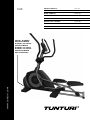 1
1
-
 2
2
-
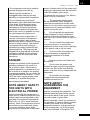 3
3
-
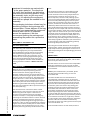 4
4
-
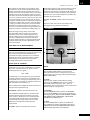 5
5
-
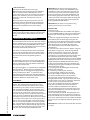 6
6
-
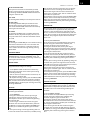 7
7
-
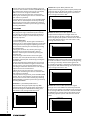 8
8
-
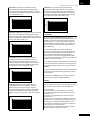 9
9
-
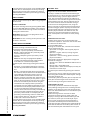 10
10
-
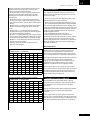 11
11
-
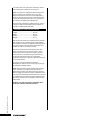 12
12
-
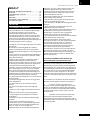 13
13
-
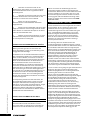 14
14
-
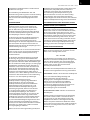 15
15
-
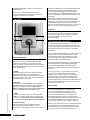 16
16
-
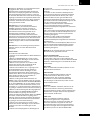 17
17
-
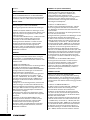 18
18
-
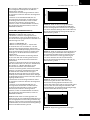 19
19
-
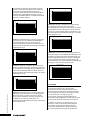 20
20
-
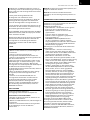 21
21
-
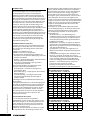 22
22
-
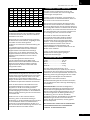 23
23
-
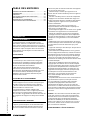 24
24
-
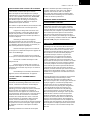 25
25
-
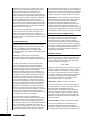 26
26
-
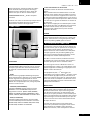 27
27
-
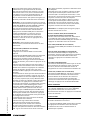 28
28
-
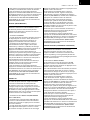 29
29
-
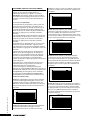 30
30
-
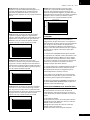 31
31
-
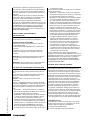 32
32
-
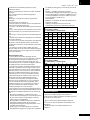 33
33
-
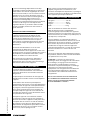 34
34
-
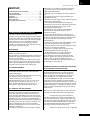 35
35
-
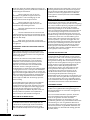 36
36
-
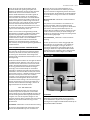 37
37
-
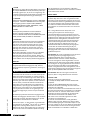 38
38
-
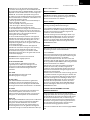 39
39
-
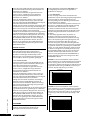 40
40
-
 41
41
-
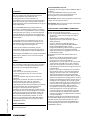 42
42
-
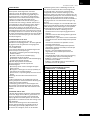 43
43
-
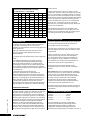 44
44
-
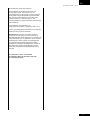 45
45
-
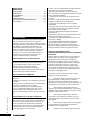 46
46
-
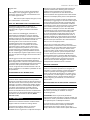 47
47
-
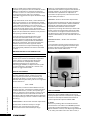 48
48
-
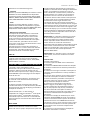 49
49
-
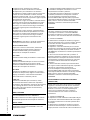 50
50
-
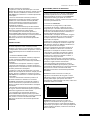 51
51
-
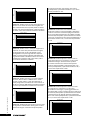 52
52
-
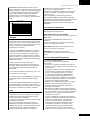 53
53
-
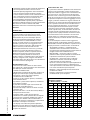 54
54
-
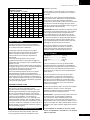 55
55
-
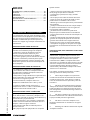 56
56
-
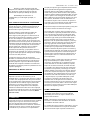 57
57
-
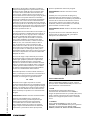 58
58
-
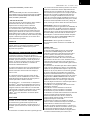 59
59
-
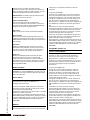 60
60
-
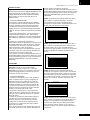 61
61
-
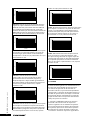 62
62
-
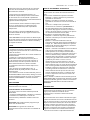 63
63
-
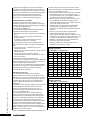 64
64
-
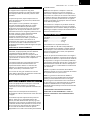 65
65
-
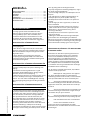 66
66
-
 67
67
-
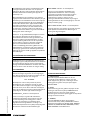 68
68
-
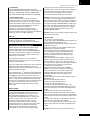 69
69
-
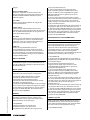 70
70
-
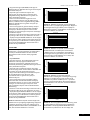 71
71
-
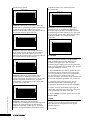 72
72
-
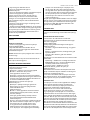 73
73
-
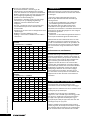 74
74
-
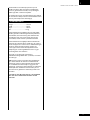 75
75
-
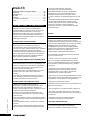 76
76
-
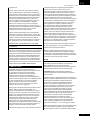 77
77
-
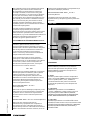 78
78
-
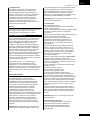 79
79
-
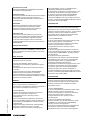 80
80
-
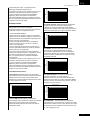 81
81
-
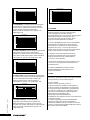 82
82
-
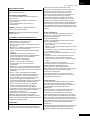 83
83
-
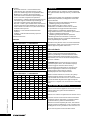 84
84
-
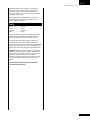 85
85
-
 86
86
-
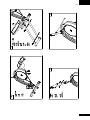 87
87
-
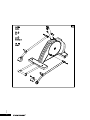 88
88
-
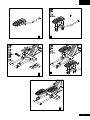 89
89
-
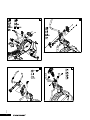 90
90
-
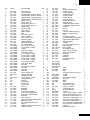 91
91
-
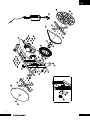 92
92
-
 93
93
-
 94
94
-
 95
95
-
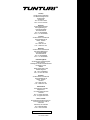 96
96
in andere talen
- English: Tunturi C65 User manual
- italiano: Tunturi C65 Manuale utente
- français: Tunturi C65 Manuel utilisateur
- español: Tunturi C65 Manual de usuario
- Deutsch: Tunturi C65 Benutzerhandbuch
- suomi: Tunturi C65 Ohjekirja
- svenska: Tunturi C65 Användarmanual